Как в контакте скрыть своих друзей в: «Как скрыть друга во вконтакте?» — Яндекс.Кью
Как скрыть друзей ВКонтакте от других пользователей
Не все пользователи желают публичности и популярности в социальных сетях, многие предпочитают скрывать информацию о себе от посторонних глаз. ВКонтакте предоставляет возможность любому пользователю очень тонко и подробно настроить приватность данных персональной страницы, сюда же относится и редактирование доступа к списку друзей.
Ранее существовало несколько способов обхода приватности с помощью специальных сервисов и путем подстановки чужого id в специальные ссылки, однако на текущий момент все лазейки выявлены разработчиками и закрыты. Настройка доступа или ограничения просмотра списка доступна отдельно взятым людям.
Скрываем список своих друзей от посторонних глаз
Для этого мы будем использовать стандартные настройки персональной страницы ВКонтакте. Настоятельно не рекомендуется использовать для этого постороннее программное обеспечение, особенно то, которое требует ввод логина и пароля от своей страницы — это лишь принесет вред вашему контенту и конфиденциальности, не позволив спрятать друзей.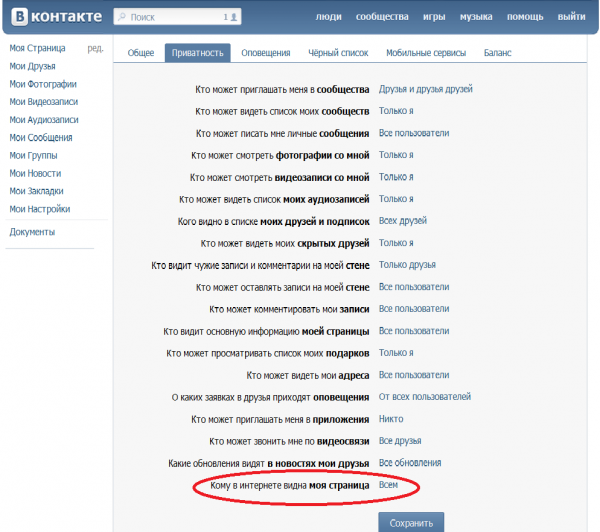
- Необходимо быть авторизованным на сайте vk.com.
- Справа вверху необходимо нажать один раз на свое имя рядом с маленькой аватаркой.
- В выпадающем окошке нужно один раз нажать на пункт «Настройки».
- В открывшемся окне «Настройки» в правом меню нужно найти и один раз нажать на пункте «Приватность».
- Внизу блока «Моя страница» нужно найти пункт «Кого видно в списке моих друзей и подписок», затем нажать один раз на кнопку справа — после этого появится специальное окно, в котором можно отметить пользователей, которых нужно скрыть от посторонних глаз. После того, как галочками выбраны необходимые пользователи, внизу открывшегося окошка нужно нажать на кнопку «Сохранить изменения».
- В следующем пункте «Кто видит моих скрытых друзей» можно предоставить права доступа к скрытым пользователям определенным людям».
К сожалению, функционал ВКонтакте ограничивает пользователей в числе друзей и подписок, которых можно скрыть настройками приватности, то есть сделать всех пользователей скрытыми не получится. Ранее это количество равнялось 15, на момент написания данной статьи количество выросло до 30.
Скрывая своих друзей от других пользователей не забывайте, что ВКонтакте все же социальная сеть, которая хоть и обеспечивает пользователя достаточно широким набором инструментов для сохранения приватности в сети, но все же изначально создавалась для частого общения и взаимодействия с другими людьми.
Мы рады, что смогли помочь Вам в решении проблемы.Опишите, что у вас не получилось. Наши специалисты постараются ответить максимально быстро.
Помогла ли вам эта статья?
ДА НЕТПоделиться статьей в социальных сетях:
Как скрыть друзей ВКонтакте?
Если вы зарегистрировались в ВК практически сразу после того, как стала доступна регистрация, то должны знать, что в течении нескольких лет любой пользователь мог скрыть абсолютно всех своих друзей или оставить эту информацию в открытом доступе. Затем Павел Дуров решил, что поскольку социальные сети созданы для общения и новых знакомств, стоило бы сделать всех друзей открытыми, что, собственно, и произошло. Хорошо это или плохо, не нам решать — что сделано, то сделано. Тем не менее, руководство ВКонтакте оставило возможность сокрытия сначала 15 друзей, а в дальнейшем это число увеличилось до 30 пользователей. Сегодня мы расскажем о том, как скрыть своих друзей в ВК.
В левой части страницы находится меню, найдите в нем пункт «Мои настройки» и нажмите на него.
Затем выберите вкладку «Приватность». В верхней части страницы находится раздел «Моя страница», одним из пунктов которого называется «Кого видно в списке моих друзей и подписок». Вот как он выглядит:
Нажмите на ссылку «Всех друзей», после чего откроется окно. В его левой части находятся ваши друзья, а в правой — скрытые друзья.
Поскольку вы еще не успели скрыть ни одного из своих друзей, то увидите такое сообщение:
Вы можете выбрать тех друзей, которых хотите скрыть от других пользователей. Они не будут выводиться на Вашей странице.
Для того, что бы добавить человека в список скрытых друзей, нажмите на крестик, что находится справа от имени пользователя. Как только вы это сделаете, иконка с его аватаром переместится в правую половину окна, например:
После того, как вы перенесете необходимое количество друзей в разряд скрытых (не забывайте, что их не может быть больше 30), обязательно нажмите на кнопку «Сохранить изменения».
Ради примера мы скрыли всех друзей. Теперь зайдем на страницу с другого аккаунта и посмотрим, будет ли кто-то виден в списке:
Как видим, никакого списка не существует вовсе, поскольку всех друзья скрыты.
Для того, что бы убрать пользователя из списка скрытых друзей, необходимо провести ту же самую процедуру, только в обратном порядке.
А напоследок — популярный вопрос. Можно ли скрыть в ВК более 30 друзей? Увы, это невозможно, по крайней мере на момент написания статьи. Возможно, в будущем правила будут изменены.
как скрыть или как увидеть скрытых друзей?
Зачем скрывать своих друзей в ВКонтакте
Для этого существует множество причин, начиная от желания оградить себя от ревности своего партнёра, и заканчивая какими-либо социальными контактами, о которых незнакомые вам люди не должны ничего знать.
Зачем может понадобиться закрыть список своих друзей в VK? Создатели социальной сети отлично понимали, что далеко не всех наших виртуальных знакомых мы хотим выставить на всеобщее обозрение. Потому ранее в функционал ВК была введена опция скрытия подписчиков, благодаря которой мы бы могли спрятать практически всех наших друзей от чужих глаз.
Тем не менее, в последнее время администрация ВКонтакте провозгласила политику на повышение уровня общения в социальной сети. Утаивание данных своей страницы косвенно мешает общению, потому администрацией было принято решение оградить число скрываемых друзей максимум 30 людьми. Более 30 подписчиков вы скрыть не сможете, потому вам придётся выбирать, кто из ваших знакомых попадёт в создаваемый вами «заветный» список.
Как скрыть друзей через телефон на Андроиде пошагово
Стоит напомнить, что до обновления социальная сеть имела инструмент, с помощью которого можно было разом закрыть всех друзей. Теперь же приходится действовать в несколько ином ключе, применяя следующую пошаговую инструкцию, актуальную для мобильных клиентов, установленных на устройствах Андроид:
- Прежде всего, необходимо перейти в настройки мобильного приложения ВК, кликнув по все той же уменьшенной копии аватара.
- Далее осуществляется переход в подменю «Приватность» с последующим выбором друзей, которых необходимо скрыть из общего доступа.
- Закреплять свои действия придется вручную, прописывая ID каждого такого пользователя в разделе «Кого видно в списке».
- На финишном этапе производится сохранение внесенных изменений и их проверка.
По сути, этот порядок действий мало чем отличается от того, который предусматривается для десктопной версии ВКонтакте. Единственное и весьма неудобное отличие предусмотренного для мобильной версии метода заключается в необходимости прописывания ID скрываемых друзей.
Есть ли способ увидеть скрытые контакты другого пользователя?
Несмотря на то, что сегодня в сети можно увидеть множество предложений по рассекречиванию чужой переписки, списков друзей и гостей профиля, вестись на это не стоит, особенно если использование услуги предполагает регистрацию и/или денежные переводы. И сегодня единственный способ узнать, какие друзья были скрыты пользователем от чужих глаз, заключается в просмотре незакрытого профиля, что далеко не всегда является возможным.
Варианты узнать скрытых друзей друга
Не всегда и не все зависит от нас, но в ряде случаев можно обнаружить скрытую дружбу двух друзей. Случаи бывают такие:
- Вы находитесь в смежных друзьях у этих двух человек и, если один из них не добавил второго в группу скрытых, то вы его обнаружите под надписью Общие друзья.
- Переход по профилям из вашего списка Возможных друзей, так как алгоритм их поиска не обращает внимания на то, что у одного из двух друзей второй скрыт и, перейдя на страничку к незнакомому человеку, вы увидите под той же колонкой общих друзей вашего знакомого. Включая ситуацию, когда посещаемый контакт находится у него в скрытых.
- Случайный переход на страничку человека, проявляющего активности на стене, в комментариях друга, ставящего ему лайки и т. д.
Все это можно сделать быстро и легко вручную. Но возможен и вариант со сторонними программами и приложениями.
Скрытые друзья в ВК
Разработчики ВКонтакте придумали функцию “скрытых” друзей. То есть человек все еще в вашем френд-листе, вы легко можете найти его, следить за его новостями, писать сообщения. Но другие пользователи его не увидят. Довольно удобно при некоторых обстоятельствах (при каких – додумаете сами).
Местные умельцы почесали затылок и придумали способ эту игру в прятки обходить. Сегодня мы предлагаем вам познакомиться с двумя совершенно бесплатными способами узнать, так ли честен с вами тот или иной человек. Да, сервисы эти не идеальны, иногда сбоят. Например, один аккаунт проверяют, как надо, а в другом не находят всех спрятанных друзей, или вообще не находят ни одного. Хотя они есть.
Впрочем, чаще всего все же они срабатывают четко и выдают свой вердикт. В крайнем случае можно повторить эксперимент несколько раз в разное время суток. Есть основания полагать, что результаты зависят в том числе и от нагруженности серверов ВКонтакте. Так что если что-то пошло не так – попробуйте через несколько часов. Или воспользуйтесь другим сервисом. Все просто.
Как скрыть друзей ВКонтакте?
Для того чтобы скрыть конкретного человека из общедоступного списка друзей вам нужно будет перейти в меню «Настройки», и открыть вкладку «Приватность». В разделе «Моя страница» есть пункт «Кого видно в списке моих друзей и подписок». Зайдя в него, необходимо выбрать всех подлежащих скрытию друзей, отметив их страницы галочками с правой стороны. После того, как все необходимые профили будут отмечены, останется нажать кнопку «Сохранить изменения».
Теперь вы увидите, что в разделе появилась надпись «Всех, кроме:», после которой будут перечислены все только что скрытые профили ваших друзей.
Чуть ниже есть опция «Кто видит моих скрытых друзей». Если вы хотите, чтобы ваши скрытые друзья отображались у тех, кому вы полностью доверяете, то можете отметить их. Скрытые в вашем профиле друзья станут отображаться не только у вас, но и у указанных в этом списке людей. Если же настолько надежных людей в вашем виртуальном круге общения нет, то выставите здесь значение «Только я».
Другие способы просмотра
Очевидно, что для выдачи информации о скрытых друзьях вышеописанные сервисы пользуются алгоритмами, которые работают благодаря уязвимостям социальной сети. Скрытые друзья не такие уж и скрытые сегодня.
Сложно сказать, чем руководствуются разработчики Контакта, однако отследить скрытых друзей даже без использования специальных сайтов или приложений совсем нетрудно.
Подсчет друзей
Для того чтобы попробовать найти скрытых друзей самостоятельно, потребуется небольшое количество времени, внимания и несколько арифметических действий, с которыми справится и ребенок.
Для поиска необходимо зайти на страницу к пользователю, скрытых друзей которого необходимо сосчитать. Нужно открыть вкладку «Все друзья». Здесь надо запомнить общее указанное число друзей. Допустим, в нашем случае это число равно 155.
Далее используем фильтр друзей по полу. Выбираем женский пол и видим – всего 80 подруг. Выбираем мужской пол – всего 70 друзей. Суммируем и получаем 150. А где же остальные 5?
Все очень просто. Страницы без пола в сети Вконтакте – это удаленные и заблокированные страницы, а также страницы скрытых друзей. Чтобы узнать точное число скрытых друзей, нужно подсчитать количество удаленных страниц в списке друзей пользователя. Допустим, в нашем случае 4 такие страницы. Таким образом, видно, что пользователь скрывает только одного человека.
С помощью фейковой страницы
Пользователь может скрыть некоторых друзей ото всех. Однако чаще всего такие знакомства скрываются только от некоторых лиц. Например, некоторые друзья могут скрываться пользователями от членов семьи, родственников и так далее.
Очевидно, что часто некоторых друзей Вконтакте скрывают, чтобы избежать проблем, связанных с ревностью любимых. Строго говоря, причин для сокрытия друзей может быть очень много, и они могут быть совершенно разными. Перечислять их все в рамках одной статьи – дело бессмысленное и неблагодарное
Однако важно понять, что очень часто скрытые друзья скрыты не ото всех, а только от определенного круга лиц
В таких случаях может помочь создание новой учетной записи Вконтакте с фейковыми, то есть ненастоящими, именем и фамилией. Данный способ может помочь в некоторых случаях, однако не всегда.
Если при настройке приватности все данные скрыты от «левых» пользователей социальной сети, то, вероятно, потребуется добавляться в друзья к человеку, который подозревается в сокрытии некоторых друзей в Вк.
Другие варианты
На просторах сети интернет можно найти десятки приложений, создатели которых обещают невероятный функционал и возможности совершенно бесплатно. С помощью некоторых таких приложений действительно можно найти скрытых друзей пользователя Вконтакте.
Однако большинство таких программ существуют для кражи страниц Вконтакте, а также других личных данных, которые злоумышленники могут продать или использовать в собственных неблаговидных целях.
Не стоит скачивать и запускать на своем устройстве программы и приложения, безопасность которых сомнительна. Лучше не рисковать и воспользоваться проверенными средствами, например, самостоятельно подсчитать друзей и узнать, есть ли скрытые друзья у пользователя вообще.
В данной статье рассмотрены отнюдь не все возможные варианты. Однако приведены основные, наиболее популярные и безопасные способы поиска спрятанных друзей Вконтакте.
https://youtube.com/watch?v=qcl-lOvMhMs
Как открыть скрытых пользователей другим людям
ВКонтакте позволяет не только спрятать друзей от посторонних глаз, но и выбрать несколько человек, которым будет видна ваша тайная дружба. Сделать это можно как на компьютере, так и через приложение на мобильном телефоне. Для этого выполните следующие действия:
- Откройте настройки и нажмите на пункт «Приватность».
- В разделе «Моя страница» выберите графу «Кто видит моих скрытых друзей».
- Программа предложит один из четырёх вариантов на выбор: «Все друзья», «Только я», «Скрытые друзья» и «Некоторые друзья».
Указав последний вариант, вы сможете вручную добавить конкретных людей или списки пользователей, которым будет разрешен или запрещен доступ к просмотру ваших скрытых друзей.
Как посмотреть скрытых друзей ВКонтакте?
Естественно, далеко не всем это нравится, ведь хочется узнать всю подноготную об интересующем вас человеке. Раньше даже существовали определенные веб-сервисы, которые использовали свои алгоритмы и выявляли спрятанных друзей, их число и имена для заданного профиля ВКонтакте. Но социальная сеть постепенно закрыла эти лазейки – теперь подобные сервисы оказались бесполезными. Увидеть скрытых друзей ВКонтакте нельзя.
Тем не менее есть способ по крайней мере узнать, скрывает ли человек кого-то из своего списка друзей. Возможность эта глубиной своей не поражает, отвечая лишь односложно «да» или «нет», но, к сожалению, не раскрывая при этом имен.
Суть простого метода заключается в том, чтобы сложить число мужчин и женщин в списке, а потом вычесть из него число показанных друзей.
Откройте раздел «Друзья» в своем профиле и перейдите на страницу интересующего вас человека (можно воспользоваться поиском) .
Напротив имени интересующего пользователя нажмите на значок с изображением трех точек, а затем во всплывающем меню выберите пункт Просмотреть друзей.
Вверху, рядом с элементом «Все друзья» будет показано общее число друзей.
В конце строки «Поиск друзей» нажмите на кнопку «Параметры». Отфильтруйте только «Женщин» и запомните число, а потом аналогично посмотрите, сколько показано друзей-мужчин.
Сложите два числа и сравните с показанным рядом с «Все друзья».
Однако информация эта относительна, ведь в списке могут не показываться заблокированные или замороженные профили (их можно легко удалить), в которых пол попросту не учитывается.
Как посмотреть своих скрытых друзей ВК быстро и просто
Сразу следует уточнить, что скрытые друзья — это не удаленные: общение с ними не прервется, просто другие посетители не будут видеть их среди присутствующих на странице. Раньше можно было спрятать от посторонних вообще всех друзей, сейчас список ограничен (и это количество иногда меняется). Лучше не ждать, что опцию сокрытия всех когда-нибудь вернут, т.к. администрации данной Соц.сети нужна активность посетителей и раскрутка ресурса.
Чтобы знать, как увидеть скрытых друзей Вконтакте, достаточно почитать вкладки настроек на своей странице. Там есть графа «Приватность». Под ней скрывается целая пачка интересных опций — кто, что видит на странице, в т.ч. друзей и подписки. Скрытые друзья ВКонтакте — это вторая снизу строчка: кликнув мышкой на клавишу «Всех друзей», открывают список и вносят туда выбранных пользователей. Вписывать надо id — соответственно, перед тем, как скрыть друзей Вконтакте, следует решить кого именно скрыть и узнать ID их всех. Вписав выбранных друзей в перечень для сокрытия, изменения сохраняют соответствующей командой меню.
https://prtut.ru — качественная и прибыльная раскрутка ВКонтакте
полезная информация по работе ВКонтакте
- Что дают репосты
- Что дают подписчики
- Бесплатные подписчики ВКонтакте
- Как скрыть друзей ВКонтакте
- Как посмотреть историю ВКонтакте
- Оффлайн ВКонтакте
- Как узнать IP Вконтакте
- Оформление группы ВКонтакте
- Шпион сообщений ВКонтакте
Как посмотреть скрытых друзей в «Контакте»?
Данным вопросом задаются еще больше пользователей. Сложно сказать о мотивах, ведь, по сути, без разницы, кого видно, а кого нет. Тем не менее, каждый пользователь данной социальной сети имеет возможность просматривать скрытые контакты. Тут нет ничего сложного, но нужно знать id пользователя. Для начала необходимо разобраться с некоторыми деталями. Например, как определить тот же id. Для этого нужно перейти на страничку «В контакте» того человека, у которого вы хотели бы посмотреть скрытых друзей. Далее смотрим в адресную строку. Там видим соответствующий адрес и буквы id, после которых идут цифры. Это как раз то, что мы ищем. Всё, что написано после id, копируем. По сути, полдела сделано, осталось самое интересное. У нас в руках есть уникальный код, берём его и идём на страницу Павла Дурова (создатель «В Контакте»). Тут мы имеем возможность вставить код в соответствующую форму и просматривать скрытых друзей любого пользователя данной социальной сети.
Как скрыть подписчиков
Приведенный выше способ поможет быстро скрыть своих друзей от любопытных глаз. Но данный алгоритм действий не распространяется на подписчиков. Посмотрим, можно ли спрятать подписанных на ваш профиль людей и как это сделать.
Подписчиком становится любой пользователь, удаленный из числа друзей или чья заявка о дружбе была отклонена. Поэтому, просмотрев и проанализировав список подписанных аккаунтов, можно найти много интересной информации о прошлых связях человека.
На данный момент существует всего лишь один способ скрыть подписчиков – это заблокировать их. После удаления подписанный человек автоматически попадает в черный список и больше не отображается на странице пользователя.
Гораздо интереснее обстоят дела с подписками. Необходимость скрыть их возникает намного чаще. Ведь если подписчики – удаленные или отклоненные профили, то подписки – это добровольный выбор пользователя. И он может многое рассказать о его интересах и предпочтениях, часть из которых хотелось бы скрыть.
Люди, не входящие в список друзей пользователя, не могут увидеть полный список его подписок. Им доступен только раздел «Интересные страницы», в котором отражаются все профили и сообщества, число участников которых превышает 1000 пользователей. Скрыть все группы и паблики, в которых состоит пользователь, можно через настройки приватности, выбрав необходимое значение в строке «Кто видит список моих групп».
Как определить количество тайных друзей «Вконтакте»
Тем не менее, существую несколько вполне легальных способов определить количество скрытых друзей какого-либо пользователя.
Нажмите на «Друзья» для получения доступа к списку друзей пользователя
- Для осуществления этого перейдите на его страницу, и нажмите там на «Друзья».
- Откроется список всех друзей пользователя. Запомните общую цифру количества всех друзей (предположим, это 50 человек).
- Затем щёлкните на кнопку «Параметры» справа, и выберите пол «Женский».
- Отобразятся только друзья женского пола, запомните их общую цифру (предположим 20). Теперь выберите мужской пол, и также запомните цифру (также пусть будет 20).
- Теперь добавьте цифры мужского и женского пола вместе (пусть будет 20+20=40).
Выбрав отбор друзей по женскому или мужскому полу вы сможете подсчитать их общее количество
Вы получите определённое число (в нашем случае 40), которое может не совпадать с числом указанных по умолчанию друзей пользователя (как мы помним, первоначально это были 50 человек). Теперь вам нужно проследить, нет ли среди друзей данного пользователя удалённых и забаненных страниц. Если такие есть (к примеру, их 5), тогда вам нужно добавить их количество к количеству друзей мужского и женского пола (40). Получаем цифру 45 (20+20+5).
Теперь надо отнять полученную цифру 45 от первоначальной цифры друзей пользователя, отображаемых на его странице (50). Полученная разница в 5 человек (50-45=5) и будет количеством скрытых друзей пользователя.
Недостатком данного способа является невозможность точной идентификации людей, находящихся в таких скрытых друзьях.
Как в Вк скрыть всех друзей больше 30
Администрация социальной сети установила строгие ограничения на количество спрятанных. Их число не может становиться больше 30. Подобные рамки необходимы, чтобы сохранять смысл Вконтакте: любая соцсеть нацелена на активность пользователей, общение, обмен информацией, заведение знакомств. А прячущие собеседников пользователи мешают данному процессу. Поэтому, чтобы найти баланс и учесть интересы и администрации, и зарегистрировавшихся, введено ограничение.
Не стоит верить тем, кто утверждает, что знает, как сделать общее количество спрятанных больше. Они – мошенники и обменщики, желающие получить лёгкие деньги от доверчивых юзеров. Доверившимся им лицам придётся не только расстаться с деньгами, но и смириться с отсутствием положительного результата.
Даже если предложенный способ не требует оплаты, верить подобным проходимцам нельзя. Они принесут лишь вред и неприятности.
Скрываем друзей от посторонних глаз через компьютер
По умолчанию в VK стоят настройки, позволяющие любому зашедшему на вашу страницу видеть список всех друзей. Чтобы исправить ситуацию и спрятать некоторых пользователей от любопытных взглядов, сделайте следующее:
- Зайдите в свой аккаунт ВКонтакте. Если по каким-то причинам вход выполнить не удалось, воспользуйтесь советами из статьи на нашем сайте о наиболее часто возникающих проблемах с авторизацией в ВК.
- В правом верхнем углу нажмите на стрелку (на скриншоте выделена красным), расположенную рядом с фотографией вашего профиля, и в появившемся окне выберите Настройки.
- Перейдите на вкладку Приватность.
- В разделе «Моя страница» найдите пункт «Кого видно в списке моих друзей и подписок» и кликните на надпись «Всех друзей», расположенную рядом.
- После этого появится список всех пользователей, находящихся у вас в друзьях. Поставьте галочки напротив тех людей, которых необходимо скрыть. Для удобства воспользуйтесь строкой поиска.
- Нажмите на кнопку «Сохранить изменения» внизу страницы.
После проделанных действий в списке ваших друзей нельзя будет найти скрытого пользователя. Однако на странице этого человека дружбу с вами можно будет отследить. Попросите его проделать аналогичные действия и скрыть вас. Только в этом случае никто не догадается о ваших отношениях.
Дополнительные возможности настройки списка друзей ВКонтакте
Помимо рассмотренных выше настроек существуют и другие интересные фишки, которые позволят настроить список ваших друзей ВКонтакте под имеющиеся нужды.
Например, из числа важных (первые пять человек) пропал кто-то, с кем вы общались. Социальная сеть ВКонтакте автоматически формирует этот список, поэтому для возврата в него того или иного друга усилиями самого пользователя есть два способа:
- начните интенсивное общение, пишите комментарии к постам и фотографиям, ставьте лайки;
- удалите и заново добавьте пользователя в список друзей, после чего он автоматически займет нижнее место в списке важных (способ сработает только в том случае, если человека добавили в друзья именно вы, так как при этом он не получит никаких уведомлений).
Для большего удобства разработчики ВКонтакте предусмотрели тематические списки. Они достаточно стандартные – коллеги, родственники, лучшие друзья, друзья по школе или ВУЗу. Однако помимо них пользователь может создавать свои собственные списки по тем или иным критериям. Например, единомышленники или товарищи по увлечениям.
Пополнить список друзей можно не только через встроенную систему поиска ВКонтакте, но и через социальную сеть «Одноклассники». Специальная система просканирует ваш профиль и выявит, кто из друзей в «Одноклассниках» есть во ВКонтакте, после чего предложит отправить запросы на добавление в друзья.
Еще один вариант – пригласить определенного человека через электронную почту или по номеру телефона. Социальная сеть ВКонтакте самостоятельно вышлет приглашение от вашего имени. Для этого будет достаточно указать контактные данные интересующего вас человека.
Как посмотреть в ВК, кого скрывают другие?
Существует несколько способов проверить скрытых друзей ВК у друга: поиск через сторонние сервисы, создание фейковой страницы и элементарный подсчёт; ниже мы расскажем о каждом из них.
#1 Сторонние сервисы
Прежде чем рассказать вам, как посмотреть В Контакте скрытых друзей у друга через программу, хотим предупредить о том, что даже самые проверенные сервисы могут навредить вашему устройству. Очень часто в них содержатся вирусы, так что мы настоятельно не рекомендуем их использовать для того, чтобы найти скрытых друзей в ВК у друга – отслеживание через них очень рискованно.
Первый сервис – 220vk.com – работает очень просто.
Перейдите по этой ссылке https://220vk.com/ и в появившееся окошко вставьте ссылку на профиль или id интересующего вас человека.
Нажмите «Сканировать» и вам будут показаны результаты.
#2 Фейковая страница ВК
Если у вас возникло подозрение, что какой-либо пользователь пытается спрятать что-то или кого-то конкретно от вас, а другие люди видят всё, как есть (да, такая функция существует в настройках), то можно поступить следующим образом:
- Создайте в сети фейковую станицу
- Попробуйте зайти с неё в профиль этого человека.
Так вы узнаете правду.
#3 Математический подсчёт
Но можно ли как-то узнать скрытых друзей в ВК у другого пользователя, если вы не хотите создавать очередную страницу и опасаетесь скачивать подозрительные программы?
- Зайдите в профиль интересующего вас человека и посмотрите, сколько человек значится среди его знакомых.
- А теперь откройте их список и внимательно посчитайте, соответствует ли заявленное количество числу реально отображаемых имён.
- Конечно, этим способом невозможно узнать имена, но, если эти параметры не совпадают, то вы можете быть уверены, что от вас кого-то прячут и на странице ВК некоторые люди скрыты.
Для чего скрывать друзей
Причины, толкающие владельцев страниц ВК на подобный шаг, могут быть самыми разными:
- желание избежать скандалов со второй половинкой при добавлении в друзья бывших одноклассников или старых приятельниц;
- человек занимает высокий управляющий пост или является публичной личностью, поэтому не желает «светиться» в интернете;
- занимаемая должность не позволяет пользователю иметь страницу ВК, и единственный способ не попасться – это быть секретным другом.
Соцсеть ВКонтакте предоставляет возможность скрывать определенное количество профилей, входящих в список друзей. Политика сервиса по отношению приватности пользователей неоднократно менялась. На заре появления ВК можно было скрывать абсолютно всех своих друзей. Затем ввели ограничение – было разрешено спрятать только до 15 человек. И лишь позже максимальное количество «невидимых» друзей подняли до 30, таким лимит и остается по сей день.
3 способ. Автоматический от 220v
Способ основан на методике из первых двух способов, но слава богам нашлись ребята, которые эту рутину автоматизировали.
Но это такой же перебор и он может найти не всех и не сработает, если все у всех скрыто. Это автоматизация, а не волшебство.
- Откройте сайт 220vk.com
Авторизуйтесь через ВК. Не бойтесь, этот сервис не крадет данные, потому что авторизация происходит через сам вконтакт. Т.е. этот сервис действует как и любое другое приложение ВК.
Жмякаете разрешить. Это и есть окно авторизации через ВК, если вы уже были авторизованы вконтакте в этом браузере, то никаких паролей вводить не потребуется.
Перейдите в пункт Скрытые друзья, введите ID пользователя, за которым хотите подсмотреть и нажмите Искать скрытых друзей.
После того, как начнется поиск, можно добавить подозреваемых — людей, с которыми или через которых человек может быть связан со скрытыми друзьями — это тот самый круг общения про который я говорила выше. Это поможет ускорить поиск или вообще поможет найти тех, кто так бы не нашелся. Так что добавьте всех на кого думаете — для этого нажмите шестеренку и введите ID этих людей. Чтобы добавить новые строки нажимайте плюс и добавится еще окно для ввода ID.
Программа работает, проверяла лично в исследовательских целях, хоть мне и не интересно, кого скрывают мои друзья) Но оказалось, что скрывают.
2 способ. Как медленно и печально посмотреть скрытых друзей в ВК
Способ очень геморройный нудный. Если только у вас не включился азарт детектива, тогда время летит незаметно.
- Смотрите ленту пользователя и ищите кто ставит лайки и с кем он общается в комментариях. Кто на фотках отмечен. Это будут его близкие друзья. Ну или спамеры)))
- Проверяем списки друзей этих близких друзей и смотрим, нет ли нужного нам человека у них в друзьях. Если есть, а у нашего героя этих людей в друзьях не видно, то да, это его скрытые друзья.
Это такой больше интуитивный способ. Если вы человека хорошо знаете, то можете прикинуть с кем он в реальности общается, какая у него компания, кто в ней состоит. И по этим людям можно пробежаться, поискать общих друзей.
Суть в том, что у человека могут быть скрытые друзья, но если эти друзья не скрыли его, то видно, что человек у них в друзьях.
Дело подпортили новые настройки приватности, когда можно скрывать свой профиль ВК ото всех не друзей. Но тут уже ничего не поделаешь.
Как посмотреть скрытых друзей в ВК у другого пользователя
Несмотря на то что администрация ВКонтакте не приветствует подобных действий, вычислить скрытых друзей можно без нарушения правил соцсети. Чтобы отследить связь между двумя людьми, не нужно быть хакером.
Вручную
Это самый простой метод. Алгоритм поиска включает в себя следующие этапы:
Откройте сайт ВКонтакте на компьютере или смартфоне
Перейдите на страницу пользователя, скрывшего информацию;
Посмотрите его ленту, обращая внимание на лайки и комментарии. Запишите имена или ID наиболее активных пользователей;
Перейдите в раздел друзей подозреваемого. Найдите в нём выписанных пользователей;
Если какие-то лица отсутствуют в списке – проверьте их дополнительно
Для этого поочерёдно переходим на страницу каждого из них и просматриваем друзей. Нам нужно искать человека, скрытых друзей которого пытаемся выявить. Если имя окажется в списке, значит, мы нашли его скрытого друга.
Найдите в нём выписанных пользователей;
Если какие-то лица отсутствуют в списке – проверьте их дополнительно. Для этого поочерёдно переходим на страницу каждого из них и просматриваем друзей. Нам нужно искать человека, скрытых друзей которого пытаемся выявить. Если имя окажется в списке, значит, мы нашли его скрытого друга.
Это очень эффективный метод. Однако если пользователь популярен в ВК, то поиски могут занять много времени.
220vk
Это автоматический способ, который избавит вас от длительных поисков. Преимущество приложения в том, что оно быстро анализирует и выявляет скрытых друзей во ВКонтакте, формируя подробный список.
Чтобы увидеть закрытую информацию, выполните следующие действия:
- Сервис работает онлайн. Переходим на главную страницу сайта 220vk.com;
- Проходим быструю авторизацию через ВКонтакте. Это проверенный сервис, поэтому вы без опасений можете выполнять вход через личный профиль ВК;
- Предоставляем 220vk возможность обработки информации. Для этого нажмите кнопку «Разрешить». Ресурс получает доступ к вашему аккаунту;
- Переходим на вкладку “Главная”;
- Вводим ID конкретного пользователя и нажимаем кнопку “Сканировать”;
- Программа начнёт обработку информации. Результатом будет страница с фото сканируемого человека и множеством функций, из которых выбираем нужную нам.
Несмотря на простоту, сервис действительно работает. При этом он совершенно безопасен. Вы узнаете, кого человек решил скрыть от посторонних глаз.
Шпион ВК: Vk.city4me
Ещё один популярный сервис, работающий аналогично 220ВК. Он позволяет посмотреть, кого скрывает выбранный пользователь. Для получения информации о спрятанных друзьях выполняем такие действия:
- Заходим на сайт сервиса и проходим авторизацию, используя профиль ВКонтакте. Авторизация необязательна, но в этом случае система может работать с ошибками. К тому же выполнив вход, вы получаете доступ к расширенному функционалу;
- На верхней панели расположена вкладка «Скрытые друзья». Открываем её и вводим полную ссылку на страницу пользователя в специальное поле;
- Сервис предложит установить наблюдение за выбранным пользователем. Подтверждаем слежку;
- Откроется небольшое меню, позволяющее выбрать несколько действий. Нас интересует поиск скрытых друзей;
- Сервис предлагает выполнить быстрый или полный поиск. Полное исследование предоставит максимум данных, но понадобится авторизация. Быстрый поиск иногда выдаёт неточные результаты и завершается ошибочно.
Скорость работы программы зависит от количества друзей. Если их много, то процесс поиска может затянуться на несколько часов. Статус операции отображается в виде процентов. Когда проверка достигнет 100%, система выдаст результат.
С этим читают
Можно ли скрыть больше 30 друзей вконтакте. Как скрыть друзей ВКонтакте? Скрытие друзей на странице вконтакте
Если вы зарегистрировались в ВК практически сразу после того, как стала доступна регистрация, то должны знать, что в течении нескольких лет любой пользователь мог скрыть абсолютно всех своих друзей или оставить эту информацию в открытом доступе. Затем Павел Дуров решил, что поскольку социальные сети созданы для общения и новых знакомств, стоило бы сделать всех друзей открытыми, что, собственно, и произошло. Хорошо это или плохо, не нам решать — что сделано, то сделано. Тем не менее, руководство ВКонтакте оставило возможность сокрытия сначала 15 друзей, а в дальнейшем это число увеличилось до 30 пользователей. Сегодня мы расскажем о том, как скрыть своих друзей в ВК.
Пожалуйста, не лгите или не измените свой возраст, чтобы воспользоваться нашим сервисом. Уважение — основа нашего сообщества. И помните, что сарказм и другие формы юмора могут показаться забавными, когда вы шутите с вашими друзьями лично, но в цифровом мире они могут показаться оскорбительными. Если вы рассматриваете публикацию, которая, по вашему мнению, может считаться киберзапуском или преследованием, сообщите нам об этом напрямую.
Мы хотим, чтобы вы серьезно относились к своей безопасности. Вы никогда не должны отвечать на вопросы, если вам неловко, и избегайте содержимого, которое заставляет вас чувствовать себя расстроенным, сердитым или напуганным. Признайте свои личные границы и свяжитесь с нами, когда вам нужна помощь. Кроме того, не позволяйте другим пользователям вести себя неоднократно грубо. Никогда не стесняйтесь, когда дело доходит до контроля над вашей безопасностью.
В левой части страницы находится меню, найдите в нем пункт «Мои настройки» и нажмите на него.
Затем выберите вкладку «Приватность». В верхней части страницы находится раздел «Моя страница», одним из пунктов которого называется «Кого видно в списке моих друзей и подписок». Вот как он выглядит:
Храните свой пароль и другую личную информацию в безопасности. Не сообщайте свой пароль никому. Наши сотрудники службы безопасности рекомендуют создать пароль длиной не менее восьми символов и включать комбинацию символов, цифр и прописных букв. Не выбирайте пароль, который легко угадать. В качестве дополнительной меры предосторожности мы также предлагаем заблокировать ваш телефон, ноутбук и мобильные устройства с помощью кодов.
Подумайте, прежде чем публиковать что-то. Вопросы становятся общедоступными только тогда, когда они получают ответ. Это означает, что вы не должны публиковать ничего, что вы не хотите, чтобы мир визуализировал или помнил. Особенно важно удостовериться, что вы не публикуете какую-либо личную информацию, включая ваше имя и фамилию, адрес, номер телефона и другие данные, которые люди могут использовать для идентификации вас.
Поскольку вы еще не успели скрыть ни одного из своих друзей, то увидите такое сообщение:
Вы можете выбрать тех друзей, которых хотите скрыть от других пользователей. Они не будут выводиться на Вашей странице.
Не публикуйте ничего неприемлемого. Убедитесь, что в вашем профиле отображаются вопросы других пользователей. Вы имеете право решать, какие вопросы отображаются в вашем общедоступном профиле. Фактически публикация не выполняется автоматически. И помните: вы всегда можете заблокировать конкретного пользователя, а также любые анонимные вопросы в любое время.
Выступайте против киберзапугивания. Когда дело доходит до киберзапугивания, жертвы никогда не несут ответственности. Не чувствуйте себя виноватым, когда кто-то говорит вам что-то оскорбительное, и выступите против них, сигнализируя им, удаляя содержимое и блокируя их.
Для того, что бы добавить человека в список скрытых друзей, нажмите на крестик, что находится справа от имени пользователя. Как только вы это сделаете, иконка с его аватаром переместится в правую половину окна, например:
После того, как вы перенесете необходимое количество друзей в разряд скрытых (не забывайте, что их не может быть больше 30), обязательно нажмите на кнопку «Сохранить изменения».
Не реагируйте так, как компьютерные хулиганы хотят, чтобы вы реагировали. Вместо этого попросите нас о помощи, и мы будем решать проблему. Кроме того, сообщите взрослым, которым вы доверяете, например, учителю или родителям, о том, с чем вы столкнулись, чтобы они тоже могли вам помочь. И что еще более важно, никогда не скрывайте киберзапугивание.
Имейте в виду мошенничество с фишингом. Таким образом, хакеры могут получить доступ к вашим электронным устройствам и вашим личным данным. Убедитесь, что у вас есть безопасное подключение к Интернету и обновленная программа безопасности. Потенциально, хакеры могут видеть все, что вы набираете, в незащищенных сетях.
Ради примера мы скрыли всех друзей. Теперь зайдем на страницу с другого аккаунта и посмотрим, будет ли кто-то виден в списке:
Как видим, никакого списка не существует вовсе, поскольку всех друзья скрыты.
Избегайте встреч лично с неизвестными пользователями. Никогда не соглашайтесь с кем-то, кого вы не знаете хорошо, и будьте очень осторожны с незнакомыми людьми, которые хотят организовать встречу. Важно найти новых друзей в Интернете и рассказать о своих новых отношениях с родителями и теми, кому вы доверяете. Организуйте первые встречи в прямом эфире, в присутствии других друзей или взрослых в общественном месте.
Будьте осторожны с тем, что говорят другие в Интернете. Просто потому, что это написано, это не значит, что это правда. Помните, что всегда делайте исследования по тому, что видите, и избегайте содержимого, из-за которого вы чувствуете себя некомфортно. В любой социальной сети важно изучить то, что считается истинным, и быть более требовательным, когда дело доходит до опубликованной информации.
Для того, что бы убрать пользователя из списка скрытых друзей, необходимо провести ту же самую процедуру, только в обратном порядке.
А напоследок — популярный вопрос. Можно ли скрыть в ВК более 30 друзей? Увы, это невозможно, по крайней мере на момент написания статьи. Возможно, в будущем правила будут изменены.
Люди, которых вы добавили в друзья ВКонтакте, видны всем посетителям вашей странички. Если вы хотите сделать эти сведения конфиденциальными, то вам нужно знать, как скрыть друзей в ВК. Посмотреть скрытых пользователей никто, кроме вас, не сможет.
Они обязуются отвечать всем пользователям в течение 24 часов. У вас всегда есть возможность заблокировать другого пользователя и не дать этому человеку задавать больше вопросов. Мы заботимся о ваших мнениях и опыте. Кроме того, многие компании начали создавать фотографический контент для спонсирования своих продуктов, чтобы увеличить аудиторию, достигнутую рекламным сообщением. Чтобы лучше управлять фильтрами, можно удалить из списка некоторые из тех, которые обычно не используются. Для этого вам нужно зайти в раздел «Управление фильтрами» и отменить выбор специальных эффектов, которые пользователь обычно не использует.
Настройки приватности
Все действия по сокрытию дружеских страничек приводятся на вкладке «Приватность» в настройках профиля ВК. Найдите строку «Кого видно в списке» и щелкните по значению «Всех друзей».
Появится окно добавления людей, с которыми вы дружите, в список спрятанных друзей. Используя кнопку «+», перенесите странички, которые вы хотите спрятать, в перечень, который будет скрыт от посетителей вашей страницы. Нажмите «Сохранить изменения».
Однако в дополнение к устранению пользователь может также добавлять фильтры, которые он не знал. Чтобы получить доступ к функциям, вам необходимо щелкнуть значок в правом верхнем углу приложения. После этого внутри раздела необходимо будет выбрать друга и фотографию для прикрепления к сообщению. Выбор правильной видеокрытии. Первый удар может изменить ситуацию. По этой причине выбор правильной обложки для показа в видео необходим для интриги других пользователей. Чтобы изменить обложку фильма, вам нужно ввести настройки видео и щелкнуть третий значок в правом верхнем углу.
Когда перечень будет окончательно сформирован, нужно выполнить еще одну важную настройку – указать параметры просмотра «невидимок».
Щелкните по строке «Кто видит моих скрытых друзей» и выберите значение «Только я», если хотите добиться максимальной конфиденциальности.
Пролистните экран до упора вниз. Вы увидите ссылку «Посмотреть, как видят Вашу страницу другие пользователи». Щелкните по этой ссылке, чтобы убедиться, что в вашем френдлисте не отображаются те люди, которых вы только что убрали с посторонних глаз с помощью встроенной функции в настройках профиля.
Те же действия могут быть предприняты в профилях своих друзей и открыть города, которые они посетили в последние годы. Найти себя отметили на фотографии, не желая этого, является одним из недостатков, которые вы вынуждены страдать в социальных сетях. Чтобы проверить все изображения, в которых вы были отмечены, вы должны щелкнуть по последнему значку справа в фиде изображений пользователей. При входе в раздел и нажатии значка в правом верхнем углу вы можете выбрать, какие изображения скрыть из вашего личного профиля.
Во время фазы загрузки изображения пользователь может регулировать угол, глубину и яркость фотографии, предоставляя другим пользователям захватывающие пейзажи. Откройте все сообщения, которые вы поставили. Чтобы не пропустить сообщение, просто введите профиль человека, которому вы хотите следовать, нажмите значок в правом верхнем углу с тремя вертикальными точками и выберите Активировать уведомления для сообщений. Таким образом, каждый раз, когда человек будет делиться изображение уведомит вас непосредственно на вашем смартфоне.
Преодоление ограничения
ВКонтакте установлено ограничение на количество людей, которых можно скрыть от посетителей вашей странички – не больше человек для одного профиля. С помощью небольшой хитрости вы можете преодолеть это ограничение и спрятать в несколько заходов всех владельцев аккаунтов ВК, с которыми у вас установлены дружеские отношения. Алгоритм следующий:
Добавьте ссылку в свою собственную биографию, чтобы увеличить трафик. Социальные сети — это мощный инструмент для переноса трафика на ваш личный блог или на сайт компании. Преступники придумали много творческих способов украсть учетные данные пользователя: от обычных хаков и до таких экзотических методов, как настройка, на которой собираются данные входа в систему в сети в обмен на «бесплатный» Интернет.
Кроме того, с этой записью мы собираемся выяснить, на что вы должны обратить внимание. Начнем с вашего списка друзей. Если у вас их много — более ста — вы бы разделили их на несколько категорий. Это поможет вам и вашим друзьям настроить, какой контент может видеть каждый конкретный человек.
- Зайдите в настройки приватности, скройте 30 человек и сохраните изменения.
- Откройте френдлист ВКонтакте и удалите из друзей всех людей, которых вы скрыли.
- Откройте в другой вкладке перечень спрятанных френдов – он будет пуст. Внесите в него еще 30 страниц.
- Вернитесь на вкладку с френдлистом. Нажмите кнопку «Вернуть в друзья» рядом с теми пользователями, которых вы удалили.
В результате все нужные люди остались во френдлисте, а список «Скрытые» содержит 60 имен. Пока эта небольшая хитрость работает, но в скором времени её могут прикрыть, поэтому лучше поторопиться и сделать невидимыми всех людей сейчас.
Здесь вы можете выбрать, какой контент будет скрыт от общедоступного. Обратите внимание на настройку определенных списков друзей, которая доступна в раскрывающемся окне. Дело в том, что владельцы этих страниц обычно первыми отправляют спам и приглашают пользователей присоединиться к различным группам. Они продвигают товары через ваш список друзей и тем самым беспокоят ваших настоящих друзей! Гораздо лучше ограничить доступ к списку ваших друзей для всех людей в вашем коммерческом списке.
Используя эти теги, социальная сеть делает карту ваших путешествий. Мы рекомендуем вам ограничить доступ к указанной карте. В противном случае его можно использовать, например, грабителями, которые отслеживают, когда люди находятся вне дома. Они часто контролируют социальные сети и метки геолокации, чтобы выбрать лучшее время для входа в дом.
Как скрыть друзей ВКонтакте
Оказывается, что некоторые из пользователей желают скрывать своих друзей ВКонтакте, по различным причинам, а вот как скрыть друзей ВКонтакте, точнее сделать это технически правильно, по правилам соцсети не знают.
Как вы уже 100% догадались, сегодня наша соц – беседа будет иметь рассмотрение такого вопроса и получения на него правильного ответа, как скрыть друзей ВКонтакте. И кроме всего, мы узнаем, как технически можно грамотно скрывать своих друзей во ВК.
Друзья в контакте – это одна из основополагающих моментов популярности вашей странички в этой бесспорно популярной социальной сети. Лично я даже не понимаю сути для чего скрывать ВКонтакте друзей, и сам друзей не прятал от других никогда. Но все мы понятно разные люди и желания у нас конечно же тоже разные, то вы думаете о том, как в контакте добавить друзей, то как их скрыть.
Но раз возник такой вот совсем не сложный, как вы скоро поймете вопрос у пользователей как скрытие друзей в контакте, то надо ответить на него и научить их как это можно будет быстренько сделать. Вот этим мы при помощи контакта с вами и займемся сейчас.
Скрываем друзей ВКонтакте технически!
Технически, не бойтесь этого слова, означает, что пользователи применят возможности, которые предоставила им сама сеть ВК, без всяких приложений и дополнительных программ, которые зачастую многих ставят в тупик.
Но если у вас хватило сил зарегистрироваться на ВКонтакте, то и друзей спрячем без проблем.
Начинаем поэтапное описание о том, как скрывать ВКонтакте своих друзей:
1). Зайдите со своей страницы в известные уже вам «Мои Настройки»!
2). После этого зайдем в раздел под вкладкой «Приватность»!
3). Выбираем раздел с названием «Кого видно в списке моих друзей и подписок»! И здесь нажимаем на активную надпись «Всех друзей».
4). А сейчас после вашего нажатия вы увидите появившееся окно сети ВК, которое дает возможность выбрать скрываемых вами друзей.
5). Начинаем прятать наших друзей от посторонних глаз! – Для этого нажимаете на человека, которого решили спрятать, и не забываем обязательно щелкнуть по кнопочке «Сохранить изменения».
Все! – Вы успешно скрыли друзей ВКонтакте от посторонних глаз, но знайте, что сейчас вы сможете скрыть не больше 30 друзей. Еще недавно их число было всего пятнадцать.
Как видите, сеть ВК прогрессирует и возможно скоро эта возможность для друзей аккаунтов контактов увеличится.
Думаю, что вы еще пожелаете узнать, как скрытых друзей сделать видимыми, но это уже другой разговор.
Но главное, теперь вы уже четко знаете, как скрыть друзей ВКонтакте, и можете эту процедуру провести самостоятельно, если оно вам конечно надо.
Как скрыть друзей в ВК с компьютера, можно скрыть с телефона Блог Ивана Кунпана
Как скрыть друзей в Вк с компьютера, запрос часто задаваемый в Интернете. Если Вам необходимо скрыть своих друзей Вконтакте, эта статья будет служить Вам инструкцией в этом вопросе.
Зачем скрывать друзей в ВКЗдравствуйте друзья! Всё чаще люди стали использовать социальные сети. Кто-то с помощью них зарабатывает деньги через Интернет, кто-то просто общается. Иногда у пользователей Вконтакте, появляется необходимость скрывать своих друзей. Зачем их скрывают? Ради каких целей?
Всё дело заключается в безопасности личных данных пользователя. Например, Вы переписываетесь со своим друзьями, и не хотите, чтобы чужие люди увидели информацию о них. Ведь, мошенники могут воспользоваться этими данными в плохих целях.
Или Вас они сами попросили это сделать, поскольку не хотят быть видимыми в соцсети. Причин можно приводить много. Теперь поговорим о том, как скрыть друзей в Вк с компьютера? Это делается по простым шагам. Далее, мы их рассмотрим по порядку. Поскольку есть несколько способов Вконтакте, с помощью которых скрывают друзей.
к оглавлению ↑Как скрыть друзей в ВК с компьютераПервым делом нужно сказать Вам о том, что Вконтакте можно скрывать 30 друзей по правилам социальной сети. Итак, переходим к инструкции.
Заходим на свою страницу Вконтакте. Далее, кликаем на своё фото и выбираем из разделов пункт «Настройки». После, мы заходим в раздел «Приватность» (Скрин 1).
Потом нужно выбрать категорию приватности: «Кого видно в списке моих друзей и подписок». По умолчанию там установлено «Всех друзей». Нажимаете на эту ссылку, и в открывшемся окне устанавливаете галочку напротив того друга, которого хотите скрыть (Скрин 2).
Когда наберёте нужное количество пользователей, нажмите кнопку «Сохранить изменения», чтобы все Ваши сделанные настройки сохранились.
Это первый вариант скрытия друзей. Также он помогает ответить на вопрос, как скрыть друзей в Вк с компьютера.
Второй способ с помощью скрипта. Его Вы также можете использовать. Данный скрипт можно найти в Интернете, он бесплатный.
Он устанавливается в исходный код консоли разработчика. Чтобы войти в эту консоль и вставить данный скрипт, нажмите раздел «Друзья» в своём аккаунте. Затем, нажмите клавиши «CTRL+Shift+I» в разделе «Console» вставляете скрипт (Скрин 3).
Далее, нажимаем кнопку «Enter» и обновляем браузер, чтобы все Ваши друзья стали скрытыми от посторонних глаз. Дальше мы будем скрывать друзей в Вк на телефоне.
к оглавлению ↑Как скрыть друзей в ВК с телефона Андроид, с айфонаСкрыть друзей на телефоне во Вконтакте очень просто. Вы можете использовать на практике первый вариант, который мы рассмотрели ранее.
Или просто закрыть свою страницу. Заходите также в «Настройки» и выбираете «Приватность». Далее, опускаетесь вниз настроек и устанавливаете тип профиля Вк «Закрытый». Такой метод позволяет скрывать не только информацию Вашей страницы, но и Ваших друзей.
Кстати, в телефоне Вк открывается не в полной версии. Поэтому, чтобы в неё зайти нужно нажать на странице Вконтакте «Полная версия» и тогда Вы сможете проделать все настройки приватности быстро, как на компьютере. Чтобы найти эту кнопку, откройте меню, далее нажмите «Полная версия».
к оглавлению ↑Можно ли скрыть всех друзей в ВККак утверждают многие пользователи, скрыть всех друзей в Вк практически нереально. Поскольку есть ограничения до 30 человек. Но, в настройках приватности есть функция, которая называется: «Кто видит моих скрытых друзей» (Скрин 4).
Она позволяет скрывать всех друзей, которых Вы скрыли. Её Вы также можете использовать. Нажмите на ссылку выбора и выберете пункт «Только я», чтобы эта настройка стала приватной. Все Ваши скрытые друзья будут доступны к просмотру только Вам. Эта функция находится в настройках, далее «Приватность» в категории «Кто видит моих скрытых друзей».
Там есть и другие варианты приватности: все друзья, друзья и друзья друзей, скрытые друзья, все друзья кроме, некоторые друзья, некоторые списки друзей. На своё усмотрение Вы можете выбрать любой вариант.
к оглавлению ↑Как убрать из скрытых друзей ВконтактеЕсли Вам понадобится убрать скрытых друзей в Вк, это можно сделать. Для этого мы снова заходим в «Настройки» и «Приватность». Далее, выбираем раздел «Кого видно в списке моих друзей» и нажимаем ссылку «Всех кроме». Там будет показан список скрытых друзей (Скрин 5).
Убираем галочку напротив них, или нажимаем на фото с крестиком, чтобы их оттуда удалить. После этого они больше не будут у Вас отображаться в списке скрытых друзей.
к оглавлению ↑ЗаключениеВ этой статье мы рассмотрели вопрос, как скрыть друзей в Вк с компьютера и телефона. Как видите, это сделать довольно легко за несколько минут. Все способы скрытия друзей в Вк рабочие и проверялись на практике. Чтобы всё сделать без ошибок, старайтесь придерживаться инструкции. Удачи Вам!
С уважением, Иван Кунпан.
P.S. На блоге Вы можете почитать ещё полезные статьи о Вконтакте:
(Как найти человека Вконтакте, Где находятся закладки Вконтакте, Как изменить язык в Вк на компьютере, Как вставить скрин в диалог Вк, Собаки Вконтакте, как от них избавиться).
Просмотров: 764
Как скрыть друзей в ВК через компьютер
Автор admin На чтение 4 мин Просмотров 203 Опубликовано
Социальная сеть ВКонтакте обладает огромной популярностью, по крайней мере не территории бывшего СНГ. У каждого пользователя сайта есть хотя-бы несколько друзей. Но что делать, если они не должны знакомиться между собой, как быть, если вам нужно чтобы кто-то из них не мог узнать о наличии остальных? Именно об этом и пойдет речь в нашей сегодняшней статье, сейчас вы узнаете, как скрыть друзей в ВК через компьютер или ноутбук.
Приведенная ниже инструкция отлично подойдет для любых операционных систем любых разрядностей, включая Windows XP, 7, 8, 10 и даже таких экзотических представителей как MacOS и даже Linux.
Видеоинструкция
Перед тем, как вы приступите к чтению подробной пошаговой инструкции, мы порекомендуем просмотреть видео, в котором автор наглядно показывает весь описанный ниже процесс.
Если того, что было показано в данном обучающем ролике вам оказалось недостаточно, можете переходить к прочтению самой статьи. В ней мы не только рассказали, как скрыть друзей в ВК с компьютера, но и не забыли поведать, как потом вернуть их обратно.
Для чего скрывать тех, с кем вы дружите?
Такая необходимость может возникнуть в самых разных жизненных ситуациях. Для того чтобы обозначить основные моменты, мы собрали небольшой перечень причин, которые могут послужить стимулом скрытия друзей в ВК с компьютера или ноутбука:
- У вас есть любовник/любовница и вы скрываете их от потенциально ревнующего человека.
- У вас в друзьях есть люди, которые по знакомствам могут определить ваше местоположение, а вам бы этого не хотелось.
- Ваши друзья приходятся друг другу врагами.
- Вы общаетесь с чьей-то женой, а ее муж (или наоборот) у вас в друзьях.
Мнение эксперта
Дарья Ступникова
Специалист по WEB-программированию и компьютерным системам. Редактор PHP/HTML/CSS сайта os-helper.ru.
Спросить у ДарьиНа самом деле список мог бы быть гораздо более обширным. Если вы захотите что-то дополнить, напишите в комментариях, интересно, кто выдаст самый эпичный вариант?
Как скрыть друзей в ВК
Итак, приступаем к делу. Рассмотрим, как скрыть друзей в ВК через компьютер.
А делается это таким образом:
- Изначально нам, конечно же, нужно открыть сам сайт ВКонтакте в нашем браузере. После в правом верхнем углу страницы жмем по иконке с изображением небольшой стрелочки.
- В выпадающем списке, соответственно, выбираем пункт настроек. Мы отметили его на скриншоте красной рамкой.
- В открывшемся разделе нам нужно перейти к настройкам приватности. Для этого кликаем по соответствующей ссылке в правой части окна. Затем находите пункт «Кого видно в списке моих друзей и подписок» и кликаете по «Всех, кроме».
Как видите, тут уже отображается перечень людей, которых мы не хотим никому показывать.
- Уже тут отмечаем галочками тех пользователей, которые должны попасть под завесу приватности, и жмем кнопку «Сохранить изменения».
После этого выбранные персонажи окажутся скрытыми от посторонних глаз и о их присутствии будете знать только вы – владелец страницы.
Как снова сделать людей видимыми
Представим, что вы скрыли своих друзей, а потом их снова понадобилось сделать видимыми. В таком случае приведенная ниже инструкция станет просто находкой для каждого.
А делается этот так:
- Снова запускаем нашу социальную сеть и кликаем по кнопке с иконкой стрелки, находящейся в верхнем правом углу страницы.
- Из выпадающего списка выбираем пункт настроек точно так же, как мы делали это в предыдущем случае.
- Переходим к разделу приватности, кликнув по его названию в правой стороне окна.
- Жмем по пункту «Всех кроме» находящемуся в разделе «Кого видно в списке моих друзей и подписчиков».
- Убираем флажки напротив тех людей, которые снова должны стать видимыми, затем жмем кнопку сохранения изменений.
В результате те люди, которых вы освободили от гнета приватности смогут радовать глаз всех без исключения посетителей вашей страницы, что в принципе, нам и нужно было сделать.
В заключение
На этом мы свою статью заканчиваем, а вы, в свою очередь, можете переходить к практике на своих компьютерах и скрывать тех друзей которых видеть никто не должен.
Мнение эксперта
Василий
Руководитель проекта, эксперт по модерированию комментариев.
Задать вопросКстати, если появятся какие-либо вопросы, можете задать их нам. В самый короткий срок ответ будет дан, и та или иная ситуация разрешится.
Как сделать список друзей приватным на Facebook | Small Business
Стивен Мелендес Обновлено 8 августа 2018 г.
По умолчанию любой может видеть, с кем вы дружите на Facebook, но при желании вы можете ограничить свой список друзей на Facebook более узкой аудиторией. Вы также можете указать, кто может попытаться добавить вас в друзья на Facebook.
Совет
Вы можете указать, кто может видеть ваш список друзей, в разделе «Друзья» вашего профиля.
Создание личного списка друзей
Вы можете указать, кто может видеть ваш список друзей на Facebook. Для этого перейдите на страницу своего профиля и нажмите или коснитесь ссылки «Друзья». Нажмите или коснитесь кнопки редактирования, которая выглядит как карандаш, затем нажмите или коснитесь «Изменить конфиденциальность». В раскрывающемся меню конфиденциальности выберите аудиторию для списка друзей.
Если вы выберете «Общедоступный», который является значением по умолчанию, с которого, вероятно, начинается ваш список друзей, любой сможет увидеть ваш список друзей, независимо от того, знает он вас или нет.Если вы выберете «Друзья», только ваши друзья смогут видеть ваш список друзей. Если вы выберете «Только я», только вы сможете видеть свой список друзей.
Люди могут узнать, с кем вы дружите, другими способами, даже если вы ограничите свой список друзей. Например, люди могут видеть, кто их общие друзья, если у вас есть общие друзья, когда они посещают страницу вашего профиля в Facebook. Кроме того, они могут увидеть вас в чужом списке друзей и увидеть информацию о ваших дружеских отношениях в вашей ленте новостей.
Они также могут догадаться, что кто-то, кто отметил вас в публикации или прокомментировал вашу хронику, является вашим другом на Facebook.
Ограничение того, кто может добавить вас в друзья
Если вы получаете раздражающие или оскорбительные запросы на добавление в друзья на Facebook, вы можете ограничить круг лиц, которым разрешено добавлять вас в друзья. Для этого щелкните главное меню, представленное стрелкой вниз на Facebook, затем нажмите «Настройки». В меню «Настройки» нажмите «Конфиденциальность». Рядом с «Кто может отправлять вам запросы на добавление в друзья?» нажмите кнопку «Редактировать».
В этом меню вы можете выбрать «Все» или «Друзья друзей». Если вы выбираете друзей друзей, вас могут добавить только люди, с которыми вы дружите, что может уменьшить спам и домогательства, но это может означать, что вы можете не получать запросы на добавление в друзья от людей, которых вы знаете.
Если вы встретите человека, который хочет, чтобы вы добавили его в друзья на Facebook, вы можете добавить его. Вы меняете настройки Facebook, разрешая ему быть друзьями на Facebook, а затем можете вернуться к запрету дополнительных друзей на Facebook.
Как изменить список друзей на Facebook, которые могут видеть вас в сети
Facebook совершенно открыто говорит о своих целях: компания мечтает о мире, в котором все всегда на связи. Возможно, именно поэтому на Facebook так сложно появляться офлайн. Сама идея «оффлайн» или «невидимка» — антитеза всему, во что верит социальная сеть.
Однако быть «невидимым» не для всех. К счастью, можно сохранить завесу конфиденциальности, при этом сообщая своим самым близким друзьям и семье, что вы доступны для разговора.
Вот как определить, кто из друзей на Facebook видит вас в сети, а кто нет…
Как люди видят, кто онлайн на Facebook?
Когда дело доходит до отображения вашего онлайн-статуса в Facebook и Messenger, компания использует нечто, называемое активным статусом.
Активный статус отображается в виде зеленой точки рядом с изображением вашего профиля в Facebook и Messenger, когда вы находитесь в сети или недавно были активны.
Информация, которую Meta предоставляет об активном статусе, немного неясна и различается в зависимости от устройства, на котором вы используете Facebook.
В своей справочной статье об активном статусе на компьютере компания отмечает:
Выбранные вами настройки будут обновляться везде, где вы используете продукты Meta, в том числе там, где вы еще не изменили свой активный статус.
Но для той же справочной статьи, переключенной на справку приложения Android, компания отмечает:
Когда вы отключите «Активный статус», вы по-прежнему будете отображаться как активные или недавно активные в любых других местах, где вы используете Facebook или Messenger, если только вы не отключите «Активный статус» и в этих местах.
Предполагается, что настройки аудитории с активным статусом на компьютере применяются ко всем компьютерным сеансам. Однако настройки вашего онлайн-статуса необходимо менять индивидуально для каждого устройства в мобильном приложении.
Подробнее: Как скрыть «печать» и «просмотрено» в Facebook Messenger
Активный статус также имеет разные настройки в настольной браузерной версии Facebook и в приложении Facebook. В браузерной версии вы можете отредактировать настройки активного статуса, чтобы только определенные люди могли видеть вас в сети.
Однако в мобильном приложении вы можете только включить или выключить активный статус — без возможности выбора конкретных людей или списков.
Вот как настроить параметры активного статуса, чтобы только определенные люди могли видеть вас в сети…
Как изменить, кто может видеть вас в Интернете на Facebook
Чтобы изменить конкретных людей, которые могут видеть вас в Интернете на Facebook, вы должны изменить настройки своего активного статуса в браузерной версии платформы.
Однако неясно, будут ли эти настройки применяться, если вы используете приложение Facebook для входа на сайт социальной сети. Поэтому, если вы действительно не хотите, чтобы определенные люди видели вас в сети, мы рекомендуем отключить ваш активный статус в приложении (что мы покажем вам позже в этом руководстве).
Так как же редактировать свой активный список?
Чтобы изменить настройки активного статуса на Facebook, выполните следующие действия…
- На панели справа, где показаны ваши Контакты , выберите кнопку с тремя горизонтальными точками для Опции .
- В раскрывающемся меню выберите Отключить активное состояние .
- Появится всплывающее окно, в котором вы можете выбрать параметры: Отключить активное состояние для всех контактов , Отключить активное состояние для всех контактов, кроме , или Отключить активное состояние только для некоторых контактов .
- Выберите нужный параметр, введите имена или списки в текстовое поле и выберите OK , чтобы сохранить настройки.
Если вы выберете Отключить активный статус для всех контактов, кроме , выберите конкретных людей или списки, которые вы хотите видеть в сети.
Если вы решите Отключить активный статус только для некоторых контактов , выберите людей или списки, которые вы не хотите видеть в сети. Например, вы можете добавить сюда свой ограниченный список, а также списки, такие как деловые контакты или людей, которые есть в вашем списке друзей, только потому, что вы не хотели оскорбить их, отклонив их запрос на добавление в друзья.
Как полностью отключить онлайн-статус Facebook
Что делать, если вы не хотите, чтобы кто-либо видел вас онлайн на Facebook? Если хотите, вы можете в любое время отображаться в автономном режиме или невидимым на Facebook.
Вы можете полностью отключить свой активный статус в браузерной версии Facebook, выбрав Отключить активный статус для всех контактов .
Когда дело доходит до мобильного приложения, у вас есть только возможность включить или отключить свой активный статус — нет доступных редактируемых или пользовательских параметров.
Чтобы изменить свой активный статус в мобильном приложении Facebook, выполните следующие действия:
- Выберите значок Messenger в правом верхнем углу экрана.
- Выберите изображение своего профиля в меню Чаты.
- Нажмите на вкладку Активный статус .
- Переключите параметры для Показывать, когда вы активны и Показывать, когда вы активны вместе , чтобы выключить.
- Когда Facebook попросит вас подтвердить, выберите Отключить .
Отключение активного статуса также не позволяет вам видеть, когда другие люди находятся в сети.
В нашем тесте отключение активного статуса в мобильном приложении не распространялось на версию Facebook для настольного браузера.
Вы также можете отключить свой онлайн-статус в приложении Магазина Windows.
Подробнее: Как пользоваться мессенджером без Facebook
Как сделать так, чтобы кто-то не видел, как кто-то видит вас в сети на Facebook
Если вы беспокоитесь о том, что Facebook не отключит активный статус для всех ваших сеансов, и действительно не хотите, чтобы кто-то конкретный видел вас в сети, верный способ предотвратить это — запретить им отправлять вам сообщения.
Это отличается от полного блока Facebook.
Как отмечает Facebook:
Блокировка сообщений от кого-либо отличается от блокировки их на Facebook. Если вы заблокируете сообщения от кого-то, но не заблокируете их на Facebook, вы все равно сможете видеть их профиль на Facebook.
Если вы заблокируете сообщения от кого-то на Facebook, они также не увидят, когда вы в сети.
Связанный: Как ограничить, кто может видеть ваши публикации в Facebook с помощью ограниченного списка
Чтобы заблокировать сообщения от контакта и, следовательно, запретить им видеть, находитесь ли вы в сети, выполните следующие действия:
- Откройте чат с контактом.
- Выберите их имя, чтобы открыть меню настроек.
- Выберите Блок .
- Выберите опцию Блокировать сообщения и звонки .
Это не позволит человеку увидеть ваш онлайн-статус. Это также не позволит им отправлять вам сообщения и звонить вам на Facebook.
Контролируйте, кто видит вас в Интернете на Facebook
Конфиденциальность в Интернете и Facebook далеко не синонимы. Но есть способы получить больший контроль над тем, кто может видеть вас в сети на платформе, и будете ли вы вообще появляться в сети.
Используйте настройки, описанные в этой статье, чтобы восстановить некоторую конфиденциальность, когда речь идет о том, может ли ваш список контактов видеть, находитесь ли вы в сети.
Как правильно деактивировать Facebook MessengerДеактивация вашей учетной записи Facebook НЕ деактивирует Facebook Messenger.Вот как правильно деактивировать Facebook Messenger.
Читать Далее
Об авторе Меган Эллис (опубликовано 122 статьи)Меган — младший редактор MUO.В 2016 году она решила объединить свою квалификацию в области новых медиа и целеустремленность, чтобы продолжить карьеру в области технологий и игровой журналистики. Обычно вы можете найти ее пишущей на самые разные темы и пускающей слюни на новые гаджеты. Она имеет степень бакалавра с отличием в области лингвистики и прикладных языковых исследований в дополнение к степени бакалавра журналистики.
Более От Меган ЭллисПодпишитесь на нашу рассылку
Подпишитесь на нашу рассылку технических советов, обзоров, бесплатных электронных книг и эксклюзивных предложений!
Нажмите здесь, чтобы подписаться
Как скрыть свой список друзей на Facebook, чтобы улучшить конфиденциальность
пользователей Facebook могут легко скрыть свой список друзей от других.Это можно сделать в настройках конфиденциальности Facebook на веб-сайте и в мобильном приложении.
Facebook списки друзей по умолчанию видны всем, но пользователи могут скрыть их от всех или сделать их видимыми только для избранных пользователей. Это простой процесс, который можно выполнить в настройках конфиденциальности Facebook. Пользователи могут скрыть свой список друзей от широкой публики, конкретных друзей или всех. Это можно сделать через сайт Facebook или мобильные приложения на Android и iOS.
Конфиденциальность всегда была спорным вопросом на Facebook, но у пользователей есть несколько способов защитить свою личную информацию. Например, люди могут скрывать свои профили Facebook от посторонних, чтобы предотвратить нежелательное взаимодействие, или просто заблокировать их, чтобы сохранить конфиденциальность своей личной информации.Однако пользователи, которые не хотят заходить так далеко, могут скрыть свой список друзей, чтобы защитить свою конфиденциальность.
Связано: Как выйти из Facebook и Instagram на всех устройствах
Facebook объясняет, что пользователи могут скрыть свой список друзей на веб-сайте Facebook или в мобильном приложении.Чтобы сделать это на мобильном телефоне, запустите приложение и нажмите на меню гамбургера (три параллельные линии). Это будет в правом верхнем углу на Android и в правом нижнем углу на iOS. На странице меню прокрутите вниз, нажмите «Настройки и конфиденциальность», а затем выберите «Настройки» в расширенном меню. На следующей странице прокрутите немного вниз и нажмите «Как люди находят вас и связываются с вами» в разделе «Аудитория и видимость». Затем выберите «Кто может видеть ваш список друзей». Откроется страница «Список друзей», позволяющая пользователям выбирать, кто может видеть их список друзей на Facebook.Чтобы скрыть список от всех, выберите опцию «Только я». Пользователи также могут выбрать любой из других доступных вариантов, кроме «Общедоступного», чтобы скрыть свой список друзей от других. Facebook автоматически сохранит изменения.
Скрыть список друзей на сайте Facebook
Чтобы скрыть список друзей с помощью веб-сайта, войдите в Facebook и нажмите маленькую стрелку вниз в правом верхнем углу.Во всплывающем меню нажмите «Настройки и конфиденциальность», а затем перейдите в «Настройки». На следующей странице выберите «Конфиденциальность» на левой боковой панели, а затем на правой панели нажмите ссылку «Изменить», соответствующую «Кто может видеть ваш список друзей». Теперь нажмите синюю кнопку раскрывающегося меню и выберите, кто может получить доступ к списку друзей. Выбор опции «Только я» скроет его от всех.
Facebook не обязательно является самой безопасной платформой.Было много споров о том, как компания (теперь называемая Meta) отслеживает не только своих пользователей, но и пользователей, не являющихся пользователями Facebook, в Интернете. Тем не менее, пользователи могут сделать несколько вещей, чтобы защитить свою конфиденциальность на платформе, и скрытие списка друзей от незнакомцев и потенциальных преследователей — отличное место для начала.
Далее: Вы можете помочь Mozilla отслеживать Facebook, пока Facebook отслеживает вас
Источник: Facebook
90-дневный жених: Карин рассказывает о преображении и карьерном росте после развода Пола
Сколько друзей можно скрыть в контакте.Как скрыть друзей в контакте
Эту статью я решил обновить в 2017 году, так как новый дизайн сайта Вконтакте и многие функции переехали или изменились. Самое главное, для чего мы используем сайт Вконтакте — это друзья. Без них не будет новостей, никто не будет играть в игры, а главное никто ни с кем не будет разговаривать. По друзьям можно сказать, где мы работали, учились и даже любили кого-то раньше. Но иногда так хочется, чтобы одних друзей никто не видел, но как скрыть своих друзей в ВК?
Разработчики социальной сети постоянно вносят коррективы в интерфейс и функции сайта и совсем недавно были внесены изменения в раздел «Друзья».Список друзей есть во всех социальных сетях и Вконтакте не исключение. А вот например в фейсбуке вообще нельзя скрыть своих друзей, к тому же система постоянно предлагает подружиться с кем-то и это наверное неправильно, потому что кто-то может не хотеть показывать своих друзей.
Как скрыть друзей Вконтакте через компьютер?
Приступаем, нажимаем на свой в правом верхнем углу страницы и выбираем «Настройки». А потом заходим в раздел «Конфиденциальность» и ищем пункт «Кто виден в списке моих друзей и подписок», нажимаем на него и начинаем выбирать.
Как я уже писал выше, вы можете скрыть не только своих друзей, но и, например, то, что вы подписаны на обновления своего бывшего. И не забывайте о лимите в 30 человек!
Осталось последнее действие, обязательно проверьте настройки «Кто видит моих скрытых друзей», там должно быть выбрано «Только я», иначе толку не будет.
Поздравляем, все готово! Но будьте осторожны, если кто-то заходит во Вконтакте с вашего компьютера или телефона, когда вы забудете выйти из аккаунта, он сможет увидеть всех ваших скрытых друзей.
Как узнать, кто прячет друга?
Чтобы узнать, кого скрывает ваш друг или вторая половинка, вам придется тайком зайти к нему в телефон и посмотреть, сколько у него друзей, а затем забрать сумму, которую вы видите. Других способов ни взломать, ни попросить телефон и посмотреть на него тайком нет.
Как скрыть более 30 друзей?
К сожалению, разработчики Вконтакте наложили ограничение на эту функцию, вы можете скрыть только 30 человек из списка друзей или страниц, на которые вы подписаны! Жаль, что нельзя скрыть всех друзей сразу.
Как скрыть друзей в ВК через телефон?
Давно ищу, но к сожалению возможности скрыть друзей, через официальное приложение для телефонов на Android или Iphone нет. Но вы можете запустить любой браузер, зайти в мобильную версию Вконтакте и делать все операции там!
Откройте меню, прокрутите его вниз и зайдите в «Настройки», затем «Конфиденциальность» и сделайте все тоже самое, что и на компьютере:
Если у вас есть вопросы, задавайте их в комментариях!
Если вам помогла или понравилась эта статья, не забудьте поставить лайк , это поможет другим пользователям найти ее быстрее.А я могу узнать, что вас больше всего интересует, чтобы подготовить и написать еще больше интересных и полезных статей! С уважением, Вячеслав.
У многих пользователей социальных сетей рано или поздно возникает вопрос как защитить свою приватность в социальных сетях, для этого нужно правильно выставить настройки приватности и скрыть от посторонних глаз все, что они хотят скрыть. Чаще всего это контакты других пользователей. Для реализации этого действия нужно нажать всего пару кнопок. Итак, приступим.
Открываем страницу в социальной сети https://vk.com Вводим логин и пароль, нажимаем на кнопку входа.Открывает титульную страницу. В правом верхнем углу отображается ваше имя и миниатюрное фото профиля. Нажмите на стрелку справа от миниатюры.
Пункт ниже предлагает выбрать тех, кто видит скрытых друзей. При нажатии на строку справа выскочит список с предложенными вариантами. Для того, чтобы скрыть своих друзей абсолютно ото всех, выберите пункт «Только я».
После выполнения всех этих действий все выбранные вами люди будут скрыты от посторонних глаз и видны только вам.
А это очень нужно сделать, тогда не переживайте, ведь это предельно просто и не займет много времени и сил. Первое, что необходимо, это выяснить, как это работает. социальная сеть. Вам даже не понадобится специальное программное обеспечение.
Еще недавно никто и подумать не мог, что можно будет спрятать друзей, а теперь это возможно.Сложно сказать, почему именно придумали такой вариант, но не секрет, что он популярен среди активных пользователей ВК. Стоит отметить, что сделать это крайне просто, однако, если вы начинающий пользователь, то это может вызвать у вас некоторые проблемы, поэтому вам необходимо разобраться со всеми интересующими вас деталями. Как показывает практика, руководство эта социальная сеть периодически меняет допустимое количество друзей, которых можно скрыть. Когда-то можно было весь список сделать невидимым, тогда было 15 человек, ну а сейчас около 30, что тоже неплохо.Не исключено, что через неделю его вообще забанят, но если нужно сделать это прямо сегодня и по уважительной причине, то все это возможно.
Скрыть друзей в «Контакте»: зачем это нужно
На самом деле причина может быть абсолютно любой, начиная от банального нежелания, чтобы ваши друзья видели или знали, с кем вы общаетесь. Но это довольно редко. Так как эта социальная сеть достаточно популярна, здесь играют в азартные игры, торгуют различными товарами и предлагают разнообразные услуги.Все это собирает огромное количество людей, даже конкуренция здесь точно такая же, как и на обычном рынке. Так зачем показывать своих клиентов конкурентам? Ведь это может повредить бизнесу. Ну это, пример. Как было отмечено выше, причина может быть любой, и по большому счету это личное дело каждого – скрывать или не скрывать. Кому-то это нравится, а кого-то раздражает. Вы можете сделать невидимым только определенное количество людей. Если вам это действительно нужно, то выбирайте с умом. А теперь перейдем к практической части и ответим на вопрос «как скрыть друзей в Контакте.И сделать это достаточно просто и быстро.
Как скрыть список друзей в «Контакте»
Первое, что нужно сделать, это войти в свою учетную запись. Затем нужно зайти в «Настройки». После этого вы увидите страницу с множеством вкладок, там нужно найти «Конфиденциальность». Это то, что мы ищем. Здесь вы увидите меню с несколькими строчками, в том числе с надписью «Кто виден в списке моих друзей и подписок».
Необходимо выбрать пункт «Все друзья».Если этого не сделать, то ничего не выйдет, имейте это в виду. Следующий наш шаг – это сразу момент сокрытия нужных лиц. Для этого выберите человека, которого собираетесь сделать невидимым, а затем нажмите на его фото. Вы увидите крестик в соответствующем виде, что говорит о том, что все прошло хорошо. Мы делаем то же самое с нашими друзьями. Помните, что всего доступно 15 человек, поэтому выбирайте тщательно.
Сохраните изменения и наслаждайтесь результатом.
Если вы все сделали правильно, то во вкладке «Все друзья» отмеченные друзья переместятся в скрытые.Но не спешите уходить, ведь сначала нужно сохранить изменения, ведь без этого придется все повторять заново, а это неприятно, хоть на все и уйдет всего пара минут. Но как понять, что все те, кого вы сделали невидимыми, на самом деле не видны. Вы можете сделать это следующим образом. Переместите на главную страницу его аккаунт. После этого попадаем в меню «Моя страница». Здесь вы увидите весь список ваших контактов. Напротив каждого из них будет написано «Кто виден в списке моих друзей и подписок.Должна появиться надпись: «Видно всем, кроме Ивана Иванова» и т. д. Если все так, то операции произведены правильно. Если вы увидели надпись «Видно всем», то, очевидно, вы забыл сохранить изменения или выбрать людей, которых собирался сделать невидимыми.
в контакте с»?
Этот вопрос задают еще больше пользователей. О мотивах сказать сложно, потому что, по сути, нет никакой разницы, кто виден, а кто нет. Однако у каждого пользователя этой социальной сети есть возможность просмотра скрытых контактов.Ничего сложного, но нужно знать id пользователя. Сначала нужно разобраться с некоторыми деталями. Например, как определить тот самый id. Для этого зайдите на страницу «в контакте» того человека, у которого вы хотели бы видеть скрытых друзей. Далее посмотрите на адресную строку. Там мы видим соответствующий адрес и буквы id, за которыми следуют цифры. Это именно то, что мы ищем. Все, что написано после id, копируйте. По сути, полдела сделано, осталось самое интересное.У нас на руках уникальный код, берем его и заходим на страницу Павла Дурова (создателя «В Контакте»). Здесь у нас есть возможность вставить код в соответствующую форму и просмотреть скрытых друзей любого пользователя этой социальной сети.
Еще один актуальный способ
Как скрыть друзей в «Контакте» мы уже определились, в этом нет ничего сложного, но выше было отмечено, что многих интересует обратный вопрос, то есть просмотр невидимые друзья определенного пользователя.Один метод мы уже рассматривали, но если он вас по тем или иным причинам не устраивает, то не отчаивайтесь, так как есть еще несколько рабочих методов.
То же самое относится и к фотоальбомам. Нажмите «Отправить сообщение», здесь вы увидите тот самый id пользователя, который нам, собственно, и нужен. Далее процесс происходит так же, как уже было написано выше. Не забывайте, что в сети очень много сайтов, предлагающих такие услуги, как просмотр фотоальбомов, личных данных пользователей и т.п. Вы не должны посещать каждый из этих ресурсов.Как показывает практика, они требуют пароль от вашей страницы, а точнее предлагают авторизоваться, после чего вы легко можете потерять аккаунт. Поэтому настоятельно рекомендуется использовать проверенные ресурсы, основанные на отзывах посетителей.
Немного полезной информации
Теперь вы знаете, как скрыть друзей в «Контакте». Если вам это нужно, то пользуйтесь, но знайте, что при большом желании практически любой пользователь той же социальной сети без труда сможет просмотреть ваши скрытые контакты. тут от вас зависит, и в большинстве случаев нет разницы скрыт пользователь или нет.
Обычно преследуются личные цели. Но если для вас это важно, то рекомендуется сделать следующее. Мы постараемся сделать ваш идентификатор неузнаваемым для других пользователей. Это можно сделать следующим образом. Зайдите в «Мои настройки», затем «Основные», а затем — «Адрес моей страницы». Выбираем строку «Редактирование адреса» и пишем все, что хотим.
Заключение
Хочу подвести итог всему вышесказанному. Существует несколько способов просмотра контактов других людей. При этом есть только один способ скрыть их, и то не всех, а всего 15 человек.Хотя стоит отметить, что с каждым днем настройки меняются, так что сегодня это 15 человек, а завтра — уже 100. Как было отмечено выше, кто-то может смотреть ваши скрытые контакты. Чтобы защититься от этого, мы скрываем свой id-адрес. Таким образом, вы можете быть уверены, что никто не узнает о существовании невидимых контактов. Более того, в настоящее время существуют способы, позволяющие полностью или частично сделать невидимой собственную страницу, но это отдельная тема для разговора. Вот, в принципе, и все, что можно сказать о том, как скрыть друзей «в контакте» всего за несколько минут.
Друзья в социальных сетях — термин слишком расплывчатый, слишком обширный. Любой, кого мы знаем или когда-то знали, может быть добавлен в друзья. Даже те, кто познакомился полчаса назад. Раздел «Друзья» — единственный во ВКонтакте, который позволяет объединиться группе людей, чтобы всегда быть на связи друг с другом. Но иногда приходится «виртуально дружить» с теми, с кем не хотелось бы афишировать дружбу, выпендриваться. В связи с этим может возникнуть три вопроса: «Можно ли скрыть друга в Вконтакте?», «Как скрыть друга в ВКонтакте?» и «Сколько друзей во ВКонтакте можно скрыть?».Давайте разберемся.
Можно ли скрыть друга в контакте?
Ответ: можно. В отличие от многих подобных социальных сетей, например, Facebook, инструменты социальных сетей в Вконтакте предполагают возможность скрытия друзей и даже имеют специальные настройки приватности, чтобы скрытые пользователи могли быть показаны определенным пользователям.Как скрыть друга ВКонтакте?
Все невероятно просто. Чтобы скрыть определенного друга в социальной сети В Контакте, вам достаточно зайти в «Мои настройки» на вкладку «Конфиденциальность» и в графе «Моя страница» найти пункт «Кто виден в списке моих друзей и Подписки».
По умолчанию у каждого пользователя отображаются все друзья, поэтому вы увидите надпись «Все друзья». Нажмите на эту надпись. В открывшемся окне нажмите на нужного друга и он перенесется из левого столбца в правый. После этого сохраните изменения. Сделанный! Ты спрятал своего друга ВКонтакте!
Сколько друзей можно спрятать в ВК?
Разработчики Вконтакте посвятили много времени и сил тому, чтобы сделать учетные записи пользователей максимально публичными, убрав все виды приватности из их профиля, фотоальбомов и других разделов сайта.Под раздачу попали и скрытые друзья. Их, как ни странно, можно спрятать, но только 30 человек.Но за это стоит сказать спасибо администраторам ВКонтакте. Скрытие друзей будет очень интересно заинтересованным пользователям, у которых не более 30 друзей. А вот очень популярным и общительным пользователям, у которых друзей намного больше, предстоит сделать непростой выбор, кого скрыть в своем списке друзей.
Вконтакте — это огромная социальная сеть с множеством пользователей, страниц, огромным количеством полезного контента (видео, музыка, приложения, игры и т.). И правила в этой социальной сети постоянно меняются. Если раньше можно было скрыть всех друзей, чтобы их никто не видел, то теперь скрыть всех не получится — для этого есть ограничения. Сначала ограничений не было, потом можно было спрятать 15 человек, а теперь можно спрятать 30 человек. Возможно, со временем эта цифра будет увеличиваться. Ведь — все меняется! Да и социальная сеть Вконтакте уже не та, что была 3 года назад. Например, раньше был раздел «», а сейчас его нет и теперь вместо встреч можно создать контакт.Раньше это было очень просто — можно было отправить 40 приглашений в день незнакомым людям из самой группы, а сейчас такой функции нет.
Переходим непосредственно к вопросу артикула:
1. Перейдите в раздел «Настройки» в левой колонке.
2. Нажмите на вкладку «Конфиденциальность» вверху.
3. Найдите там «Кого видно в списке моих друзей и подписок» и нажмите «Все друзья»
4. Откроется окно, в котором вы сможете выбрать друзей, которых хотите скрыть.Для этого в левой колонке нужно нажать на «плюсик» возле друга. Таким образом, он переносится в список скрытых друзей. На данный момент вы можете скрыть максимум 30 друзей.
6. Теперь вы не видите всех своих друзей, а некоторые из них скрыты. Например, скрыто 30 друзей.
7. Для того, чтобы другие люди не видели ваших скрытых друзей ВКонтакте (например, ваших друзей), у вас в списке «Кто может видеть моих скрытых людей» должно быть «Только я».По умолчанию там все должно быть тонко настроено и стоять «Только я».
Вот спрятались одни друзья Вконтакте.
Почему Вконтакте теперь нельзя скрыть всех своих друзей? Это социальная сеть, созданная специально для того, чтобы больше людей переходили со страницы на страницу, чтобы они проводили больше времени ВКонтакте, путешествуя по чужим страницам. Благодаря этому социальная сеть раскручивается и зарабатывает больше.
Почему люди прячут своих друзей? Причины могут быть разные.Например, человек просто встречается и общается со многими людьми и не желает, чтобы об этих знакомствах знали ваши настоящие друзья, или не желает, чтобы кто-то незнакомый знал о ваших знакомых, и благодаря ему узнавал больше о вас. Есть разные причины. Но теперь вы знаете, как скрыть друзей в контакте.
Как скрыть кого-то в Snapchat? — Без их ведома — TechniqueHow
Snapchat имеет множество функций, которые вы можете использовать, но есть несколько вещей, которые вы обычно не можете делать.Могут быть некоторые проблемы с конфиденциальностью, или Snapchat не кажется вам безопасным, и эти функции еще не реализованы.
Если вы хотите скрыть друга из вашего Snapchat, который отображается в списке вашего профиля, вы можете добавить больше друзей, и, скорее всего, именно этот попадет в список, который трудно найти кому-либо из большого количества люди. Это алгоритм для большинства приложений для чата, поэтому он может работать и для вашего Snapchat.
Это не может быть точным решением, если это слишком важно, чтобы скрыть кого-то из списка или сделать дружбу частной.
Чтобы сделать дружбу в Snapchat приватной, вы можете свести к минимуму доступ к своему профилю, изменив настройки «КТО МОЖЕТ связаться со мной» на «Мои друзья» и отключив параметр «Показывать меня в быстром добавлении», чтобы скрыть от кого-либо просмотр, и если кто-то не может вас видеть, или вы можете контролировать, кто может вас видеть, тогда люди также не смогут просматривать ваших друзей в Snapchat.
В этой статье объясняются методы или действия, которые вы можете использовать, чтобы скрыть людей из списка.
Как скрыть кого-то в Snapchat без его ведома?
Скрыть кого-то в своем Snapchat означает, что вы не хотите, чтобы кто-то вторгался в личную жизнь, когда у него в руках ваш телефон. Для вас безопаснее скрыть любого, кого вы хотите, чтобы уведомления для любого человека не появлялись на телефоне.
В приложении Snapchat есть функция, которую вы можете использовать в этом отношении, чтобы отключить уведомления, чтобы скрыть кого-то в Snapchat.
Теперь этот метод заключается в том, чтобы скрыть уведомления на телефоне для любого человека в Snapchat, чтобы его имя отображалось на вашем телефоне, и вы можете установить ключ блокировки приложения для Snapchat, чтобы к нему нельзя было получить доступ без вашего разрешения и нечего смотреть.
Чтобы скрыть чьи-либо уведомления о сообщениях в Snapchat, которые появляются на экране вашего мобильного телефона,
- Шаг 1: Прежде всего, откройте свою учетную запись Snapchat.
- Шаг 2: Коснитесь своего профиля или битмоджи в левом верхнем углу экрана.
- Шаг 3: На странице своего профиля нажмите на значок ⚙️ в правом верхнем углу экрана.
- Шаг 4: Прокрутите вниз до « Уведомления о сообщениях » и нажмите на него.
- Шаг 5: Вы должны отключить звук, коснувшись опции « Отключить звук ».
В тот момент, когда вы отключите это, вы больше не будете получать никаких уведомлений о том, что вы получили какое-либо сообщение в Snapchat, и на вашем телефоне не будет отображаться имя для любых входящих сообщений.
Как скрыть друзей в Snapchat — приложение Snap Hide
ПриложениеSnap Hide — это модифицированная версия Snapchat, которая предоставляет вам больше дополнительных функций по сравнению с оригинальными функциями приложения Snapchat.
Особенности Snap Hide:
Это бесплатное приложение Snap Hide. Вы можете загрузить его из своего браузера, выполнив поиск в Google. Это приложение совместимо как с устройствами iOS, так и с устройствами Android.
- Скрыть определенного друга.
- Срок действия снимков не ограничен.
- Простой и удобный в использовании.
Вы можете скрыть друзей в Snapchat, если используете это модифицированное приложение на своем мобильном телефоне, и вы увидите возможность скрыть определенного человека из списка друзей.
ПРИМЕЧАНИЕ. Этот тип приложения может украсть ваши данные, пока вы входите в такое модное приложение.
Чтобы скрыть определенного друга в Snapchat от всех,
- Откройте браузер мобильного телефона и введите Snap Hide в строке поиска. Можно поискать на стороннем сайте и перейти к установке.
- На странице будет указано, что требуется впрыск. Нажмите на кнопку « Start Injection ».
- Выполните любые два предложения, загрузив любые два приложения, отображаемые после завершения процесса инъекции, а затем запустите эти приложения на 30 секунд, чтобы убедиться, что вы человек, а не компьютер.(Если это требуется).
- После этого на ваше устройство будет загружено и установлено приложение Snap Hide .
- Теперь откройте приложение Snap Hide и затем выберите определенного друга, которого вы хотите скрыть.
Готово.
Можете ли вы сделать дружбу приватной в Snapchat?
Вы можете сделать свой аккаунт приватным в Snapchat. Snapchat позволяет своему пользователю получать запросы только от известных людей или друзей, что позволяет пользователям заводить частные дружеские отношения в Snapchat.
Чтобы сделать дружбу частной в Snapchat,
- Шаг 1: Прежде всего, откройте свою учетную запись Snapchat.
- Шаг 2: Коснитесь своего профиля или битмоджи в левом верхнем углу экрана.
- Шаг 3: На странице своего профиля коснитесь ⚙️ значка «Настройки» в правом верхнем углу экрана.
- Шаг 4: Прокрутите вниз до « КТО МОЖЕТ », а затем нажмите « Свяжитесь со мной ».
- Шаг 5: Выберите « Мои друзья », это сделает ваш Snapchat приватным.
Теперь только ваши друзья могут связаться с вами, и никто другой не увидит эту опцию.
Настройки Snapchat, чтобы сделать лучших друзей приватнымиВы можете сделать свою учетную запись Snapchat приватной, шаги довольно просты. Подпишитесь и создайте приватный Snapchat, чтобы сделать своих лучших друзей приватными.
Шаг 1: Откройте приложение Snapchat и войдите в свою учетную запись.
Шаг 2: Нажмите в верхнем левом углу экрана, чтобы открыть страницу своего профиля.
Шаг 3: Теперь нажмите на значок шестеренки, чтобы открыть страницу « Настройки ».
Шаг 4: Прокрутите вниз до « Кто может », нажмите « Свяжитесь со мной » и выберите опцию « Мои друзья ».
После того, как вы измените настройки своего приложения Snapchat, как указано выше, вы не сможете видеть снимки, отправленные вам человеком, который не является вашим другом.
Вы получите только уведомление о том, что человек добавил вас в друзья. Ваша учетная запись станет частной, и публика не сможет отправлять вам сообщения.
Скрыть свой профиль от друзей в SnapchatSnapchat имеет эту специальную функцию под названием « Быстрое добавление », которая позволяет пользователям отображаться для людей, которые являются общими с вашими друзьями Snapchat, или у вас есть их контактный номер, сохраненный на вашем устройстве, или кто-то рядом с вами.
Эта функция поможет вам увеличить количество друзей в Snapchat с помощью функции быстрого добавления. Например, если вы добавите кого-либо из своих друзей через Быстрое добавление, контакт или друг, которые есть у вас обоих, начнут появляться в вашем Быстром добавлении. Это также будут их друзья в вашем Быстром добавлении, а не только общие друзья и наоборот.
Эту функцию быстрого добавления можно отключить. Это поможет вам предотвратить отображение вашей учетной записи Snapchat вашим контактам, у которых сохранен ваш контактный номер, друзьям друзей или даже друзьям по местоположению.
Вы можете скрыть от них свой профиль и сделать его приватным, чтобы избежать ненужных и нежелательных друзей в Быстром добавлении.
Чтобы отключить быстрое добавление в Snapchat или скрыться в Snapchat,
Шаг 1: Откройте свою учетную запись Snapchat. (Убедитесь, что вы вошли в систему)
Шаг 2: Откройте страницу своего профиля, нажав на значок профиля в верхнем левом углу экрана.
Шаг 3: Откройте страницу « Настройки », нажав на значок шестеренки на странице профиля в правом верхнем углу.
Шаг 4: Прокрутите вниз до « WHO CAN » и нажмите « See Me in Quick Add ».
Шаг 5: Вы увидите « Показать мне в Быстром добавлении » и включите его « Off », нажав на него.
После того, как вы отключите быстрое добавление, вы больше не будете отображаться в других быстрых добавлениях Sanpchatters.
Итоги:
В этой статье объясняется каждая деталь, которая вам понадобится, чтобы скрыть свой профиль, а также друзей в Snapchat.Обратите внимание, что напрямую вы не можете скрыть друзей, но с помощью вышеуказанных методов вы можете управлять своим профилем и скрывать все, включая друзей в Snapchat.
Читайте также:
Как скрыть друзей в Snapchat: объяснение 6 способов!
Во многих отношениях Snapchat следует за ведущими социальными сетями в мире. И в некотором смысле ему удалось создать собственную идентичность, взяв на себя обязательство ставить интересы своих пользователей выше доходов.
Конфиденциальность всегда была проблемой для служб социальных сетей.Поэтому всегда приятно видеть, как гигант делает все возможное, чтобы решить проблемы пользователей. Сегодня мы немного поговорим об одной такой недавней инициативе и расскажем, как можно было скрыть свой список друзей в Snapchat.
Связанный: Что такое проверка друзей в Snapchat и как она работает?
Как скрыть список друзей в Snapchat
Если вы были сбиты с толку приведенным выше введением, касающимся конфиденциальности, будьте уверены, что оно хорошо связано с видимостью списка друзей, которую мы здесь обсуждаем.Еще пару лет назад пользователи Snapchat имели возможность видеть список друзей друг друга. И хотя это вполне приемлемо для Facebook, Snapchatters восприняли это как вторжение в частную жизнь.
Не поднимая шума, Snapchat быстро отреагировал и сделал список друзей закрытым для всех пользователей Snapchat. В настоящее время вам не нужно щелкать переключателем, чтобы сделать его приватным, Snapchat автоматически позаботится о бизнесе за вас. Точно так же, если вы хотите похвастаться своим звездным списком друзей, вам не повезло.
Связанный: Почему у меня нет темного режима в Snapchat?
Как запретить кому-либо связываться с вами в Snapchat
Как мы узнали из предыдущего раздела, вам не нужно ничего делать, чтобы помешать другим просматривать ваш список друзей в Snapchat. Однако это не обязательно означает, что Snapchat по умолчанию делает вашу учетную запись приватной. Например, Snapchat позволяет любому пользователю сервиса отправлять Snap, сообщения или звонить вам. И хотя это может быть хорошо для некоторых людей, это определенно не является хорошей идеей для всех.
К счастью, есть довольно простой способ ограничить вашу видимость. Сначала запустите мобильное приложение Snapchat и коснитесь миниатюры изображения своего профиля в верхнем левом углу.
Теперь в правом верхнем углу коснитесь значка настроек.
Прокрутите вниз, пока не найдете раздел «Кто может…». Затем нажмите «Связаться со мной».
Наконец, установите опцию «Мои друзья» и выйдите из области.
Вот и все.Никто, кроме ваших друзей, не сможет связаться с вами в Snapchat.
Связанный: Какой лимит друзей в Snapchat в 2020 году?
Как запретить пользователям Snapchat использовать ваши селфи Cameo
Cameos на Snapchat — это новейший и, вероятно, привлекательный инструмент для анимации. Подобно фреймам/шаблонам, Cameos позволяет создавать персонализированный контент — только во всей его анимированной красоте. С Cameos забавные изображения в рамках уходят в прошлое, уступая место более прикольным анимациям/коротким видеороликам.
Чтобы Cameos работала, пользователи Snapchat должны сделать селфи — лицо должно соответствовать предоставленной рамке — а затем начать делиться им со своими контактами в Snapchat. Ваши друзья тоже могут заимствовать ваши селфи Cameo для создания многопользовательских Cameo.
По умолчанию Snapchat делает ваши селфи Cameo доступными для всех пользователей Snapchat, а не только для ваших друзей, что может немного беспокоить людей, заботящихся о конфиденциальности. К счастью, изменить видимость ваших селфи Cameo довольно просто.
Сначала запустите приложение Snapchat и коснитесь миниатюры своего профиля в верхнем левом углу.
Теперь перейдите к настройкам в противоположной части экрана.
Когда откроется окно настроек, прокрутите вниз и нажмите «Использовать селфи My Cameos».
Вы найдете его под баннером «Кто может…». Установите для него значение «Мои друзья» или «Только я» и выйдите.
Связанный: Как избавиться от лучших друзей в Snapchat
Как запретить другим видеть вашу историю Snapchat
Snapchat был первым, кто представил концепцию Stories.Теперь его, конечно, переняли почти все сайты социальных сетей, но оригинал не потерял своего очарования. Как и Cameos Selfies, Snapchat по умолчанию позволяет любому пользователю Snapchat просматривать ваши истории Snapchat. А поскольку у Snapchat нет новостной ленты как таковой, как у Facebook или Twitter, Stories имеют большое значение для вовлечения новых пользователей.
Если вы не хотите способствовать благополучию Snapchat, вы можете очень легко отключить его. Для этого сначала запустите приложение Snapchat на своем мобильном телефоне.Теперь нажмите на миниатюру в верхнем левом углу экрана.
Когда страница вашего профиля загрузится, нажмите на значок шестеренки в правом верхнем углу, чтобы перейти к настройкам.
Прокрутите вниз и откройте «Просмотреть мою историю».
Установите «Друзья» вместо «Все».
Связанный: Что такое компас Snapchat?
Как запретить друзьям спрашивать ваше местоположение в Snapchat
Как вы, возможно, уже знаете, Snapchat использует службы определения местоположения для создания Snap Map.Получив доступ к местоположению, ваши друзья по Snapchat узнают, где вы находитесь, в режиме реального времени и организуют встречи, если это возможно.
Отключение определения местоположения или включение режима призрака — это самый простой способ скрыть свое местоположение от друзей. Однако это не гарантирует, что вы не увидите сообщения с запросами местоположения в своем почтовом ящике. Вот что вам нужно сделать, чтобы отвлечься от непрекращающейся просьбы.
Откройте приложение Snapchat на своем мобильном телефоне и коснитесь миниатюры изображения профиля в верхнем левом углу экрана.
Затем переместите фокус в правый верхний угол и коснитесь значка настроек.
Теперь прокрутите вниз, пока не увидите опцию «Посмотреть мое местоположение».
В разделе «Запрос местоположения» обязательно отключите переключатель «Разрешить друзьям запрашивать мое местоположение».
Если вы хотите пока оставаться инкогнито, включите переключатель «Призрачный режим».
Ваши друзья не смогут увидеть вас на Snap Map.
Связанный: Как узнать, активен ли кто-то в Snapchat
Как скрыть имя в уведомлениях Snapchat
Ну, это связано не с приложением Snapchat, а с системой уведомлений вашего телефона. При желании вы можете показать уведомления подробно или кратко. Выбор последнего не сильно поможет вам с точки зрения производительности, но, безусловно, будет иметь большое значение для улучшения аспекта конфиденциальности. Настройки уведомлений различаются на каждом устройстве, но их легко найти в меню «Настройки» > «Уведомления».’
Ниже мы покажем вам, как изменить видимость уведомлений на устройстве Samsung One UI:
Сначала перейдите в «Настройки» и нажмите «Уведомления». В верхней части экрана вы найдете возможность выбрать стиль всплывающих уведомлений. Выберите «Кратко», чтобы ограничить видимость.
Теперь прокрутите вниз и сосредоточьтесь на разделе «Ищете что-то еще?». Нажмите «Уведомления (экран блокировки)».
При желании вы можете полностью отключить уведомления на экране блокировки.Мы рекомендуем оставить его включенным и переключиться на «Только значки».
В качестве альтернативы вы можете выбрать опцию «Подробности», но оставить содержимое скрытым. Для этого просто выберите опцию «Подробности», а затем включите «Скрыть подробности».
Вот и все!
СВЯЗАННЫЕ
Как мне заблокировать людей, которые не являются моими друзьями на Facebook?
Вопрос
Когда я комментирую пост друга в Facebook, я вижу комментарий их друзей, даже если они не принадлежат мне.Обычно меня это не смущает. Но… есть конкретный человек, которого я считаю оскорбительным. Есть ли способ скрыть или заблокировать их сообщения, чтобы я их не видел?
Ответить
Друзья
Скорее всего, вы разобрались, как скрыть посты друга. Вы можете навести указатель мыши на любой пост на своей стене, и в правом верхнем углу появится значок «X». Когда вы нажмете на нее, вы получите несколько вариантов.
- Скрыть это сообщение
- Скрыть все сообщения автора
- Скрыть все *вставьте здесь название приложения*.Это будет отображаться только в том случае, если сообщение связано с приложением, например Farmville. Это мой любимый вариант, так как все эти предупреждения приложений сводят меня с ума. Но быстрый щелчок, и вас больше не будут беспокоить Farmville (или Zombieville, Horoscopes или My Dog Just Ate Dinner и т. д.).
Не друзья
Если человек, которого вы хотите заблокировать, не входит в число ваших друзей, у вас не будет такой возможности. Вы вообще ничего не увидите. Вы можете подумать, что вам не повезло, но это не так.Вам просто нужно перейти к настройкам конфиденциальности, чтобы добавить их в свой черный список.
- Перейти к учетной записи -> Настройки конфиденциальности
- Выберите раздел «Черные списки» в нижней части экрана
- В разделе «Блокировать пользователей» вы можете ввести их имя (как оно отображается в Facebook) и/или адрес электронной почты.
- Выберите «Блокировать»
После того, как вы кого-то заблокируете, этот человек больше не сможет быть вашим другом на Facebook или взаимодействовать с вами (за исключением приложений и игр, которыми вы оба пользуетесь, и групп, в которых вы оба состоите).Однако вы можете легко разблокировать их на той же странице, если когда-нибудь решите снова увидеть их сообщения.
ПРИМЕЧАНИЕ. Facebook любит часто что-то менять. Так что, если вы не можете найти его, они могли переместить его в немного другое место.
.
Добавить комментарий